För snabbhänvisning samtidigt som du är ute och kör, ladda ner fickguiden från cardosystems.com/quick-guides/. Detta är version 1.
|
|
|
- Maj-Britt Mattsson
- för 6 år sedan
- Visningar:
Transkript
1
2 För snabbhänvisning samtidigt som du är ute och kör, ladda ner fickguiden från cardosystems.com/quick-guides/. Detta är version 1.0 av FREECOM 2 manualen. Den senaste versionen av manualen på önskat språk och handledningar hittar du på cardosystems.com/product-manuals/. 2
3 INNEHÅLL 1. Introduktion 4 2. Ladda FREECOM Komma igång Bekanta dig med FREECOM Stänga Av/På enheten Olika sätt att använda FREECOM Basfunktioner Parkoppla din enhet till Bluetooth-enheter Parkopplar med enhetsknapparna Parkoppla med röstassisterad meny Parkoppla Bluetooth-intercom Parkoppla Bluetooth intercom till icke-cardo-enheter Parkoppla Bluetooth intercom till icke-cardo-enheter Innan du kör För att konfigurera FREECOM 2 med SmartSet-appen Konfigurera FREECOM 2 basinställningar med SmartSet-appen Konfigurera FM-radion För att konfigurera FREECOM 2 med Cardo Community Installerar Cardo Updater på datorn Konfigurera FREECOM 2 basinställningar med Cardo Community Konfigurera FM-radion med Cardo Community Konfigurera FREECOM 2 med Röstmenykonfigurering Använda parallell ljudströmning Ljudkälla prioriteringar Ange standardmobiltelefon Kontrollera batteristatus med SmartSet-appen Ute på vägen Ringa och besvara telefonsamtal Ringa telefonsamtal Besvara telefonsamtal Avvisa telefonsamtal Avsluta telefonsamtal Växla mellan två samtal på två mobiltelefoner parkopplade till enheten Avsluta aktuellt samtal och växla till det andra samtalet Ringa och besvara Bluetooth Intercom-samtal Ringa ett Bluetooth Intercom-samtal Ta emot Bluetooth Intercom-samtal Ringa ett Mobil/Bluetooth intercom-konferenssamtal Bluetooth Intercom upptagetton Click-To-Link samtal Lyssna på musik och radio Lyssna på musik Lyssna på FM-radio Dela musik och radio Felsökning Mjuk återställning Återställ parkoppling Återställ till fabriksinställningar Vanliga frågor och svar Support Ordlista 32 Appendix A. FREECOM 2 lägen och händelser - LED-indikationer 33 3
4 1. INTRODUKTION Tack för att du väljer Cardo FREECOM 2 Bluetooth kommunikations- och underhållningssystem för motorcykelhjälmar. Den här manualen beskriver de olika funktionerna i FREECOM 2 och hur man använder dem. Vi önskar dig en fantastisk FREECOM 2 upplevelse och uppmuntrar dig att skriva till oss på support@cardosystems.com med frågor, förslag eller eventuella kommentarer. Om du ännu inte har installerat FREECOM 2-enheten i hjälmen, installera den i enlighet med den medföljande installationsguiden. 4
5 2. LADDA FREECOM 2 Ladda FREECOM 2 batteriet minst 4 timmar innan du använder den för första gången. Ladda FREECOM 2: 1. Med den medföljande USB-kabeln, anslut datorn eller väggladdare till FREECOM 2 USB-porten. Laddning med väggladdare är snabbare än via en dators USB-port. Under laddning stängs enheten automatiskt av. För att använda enheten under laddning, sätt på den. (se Stänga Av/På enheten på sidan 6). Under laddning, indikerar lysdioden laddningsstatus enligt följande: röd lysdiod på - laddar röd lysdiod av - laddning komplett 5
6 3. KOMMA IGÅNG 3.1 BEKANTA DIG MED FREECOM STÄNGA AV/PÅ ENHETEN För att sätta på FREECOM 2: Tryck och i 1 sekund. Högtalaren spelar en stigande ton och ett röstmeddelande "Hej FREECOM 2". I alla batterilägen blinkar lysdioden blått tre gånger, vilket bekräftar att FREECOM 2 är på. För att stänga av FREECOM 2: Tryck och. I alla batterilägen blinkar lysdioden rött tre gånger, vilket bekräftar att FREECOM 2 stängs av. Högtalaren spelar en fallande ton och ett röstmeddelande "Hej då". Ansluta enheten till en laddare stänger av enheten. 3.3 OLIKA SÄTT ATT ANVÄNDA FREECOM 2 Du kan använda de olika funktionerna med någon av följande metoder: Trycka på en knapp eller en kombination av knappar på enheten. Använda SmartSet-appen på din mobiltelefon (när den är parkopplad med enheten). Använda den röstassisterade menyn i kombination med enhets- knapparna. eller med VOX (röstaktivering). VOX är för handhållen drift av FREECOM 2. Du kan säga ett ord eller en fras högt när den röstassisterade menyn når den funktion du vill använda och FREECOM 2 utför denna funktion. Du kan också justera VOX-känslighet för mikrofonen, se Konfigurera FREECOM 2 basinställningar med SmartSet-appen på sidan 13 Lysdioder, toner och röstmeddelanden guidar dig när du använder funktionerna i FREECOM 2, som beskrivs i FREECOM 2 lägen och händelser - LED-indikationer på sidan 33. Denna handbok beskriver lämpligast metod eller metoder för att använda varje funktion. 3.4 BASFUNKTIONER För att höja volymen för aktuell ljudkälla: Tryck. Med varje tryck, hörs en starkare signal i högtalaren till du når den maximala volymen, vilket indikeras av den maximala volymtonen. 6
7 För att sänka volymen för aktuell ljudkälla: Tryck. Med varje tryck, hörs en lägre signal i högtalaren till du når den minimala volymen, vilket indikeras av den minimala volymtonen. För att stänga av mikrofonen helt och sänka högtalarvolymen när en ljudkälla är aktiv: Tryck och. En fallande ton spelas på högtalaren. Automatic Gain Control (AGC) justerar automatiskt högtalarvolymen beroende på omgivningsbuller och körhastighet. För att justera AGC-känslighet, se Konfigurera FREECOM 2 basinställningar med SmartSet-appen på sidan PARKOPPLA DIN ENHET TILL BLUETOOTH-ENHETER Din FREECOM 2 har två Bluetooth-kanaler för anslutning till Bluetooth-enheter som mobiltelefoner, GPS-enheter och Bluetooth musikspelare med A2DP. För att ansluta FREECOM 2 till en Bluetooth-enhet, måste du först parkoppla dem i standby-läge (se FREECOM 2 lägen och händelser - LED-indikationer på sidan 33). Väl parkopplade, känner de automatiskt igen varandra när de är inom räckhåll PARKOPPLAR MED ENHETSKNAPPARNA Om du parkopplar mer än en enhet, rekommenderar Cardo att du parkopplar mobiltelefonen till kanal 1, och nästa enhet (till exempel GPS, musikspelare eller nästa mobiltelefon) till kanal 2. För att parkoppla kanal 1 till en mobiltelefon: 1. Aktivera Bluetooth på mobiltelefonen. 2. Tryck i 5 sekunder. Lysdioden blinkar rött och blått. 3. Sök efter Bluetooth-enheter på mobiltelefonen enligt beskrivningen i telefonens instruktioner. 4. Efter några sekunder registrerar telefonen FREECOM 2. Markera den. 5. Uppmanas du ange en PIN-kod eller ett Lösenord ange 0000 (fyra nollor). 6. Telefonen bekräftar att parkopplingen har lyckats och lysdioden blinkar lila i 2 sekunder. För att parkoppla Bluetooth kanal 2 till en annan Bluetooth-enhet: 1. Aktivera Bluetooth på enheten (t.ex. mobiltelefon, GPS-enhet, musikspelare). 2. Tryck i 5 sekunder. Lysdioden blinkar rött och blått. 3. Tryck två gånger. Lysdioden blinkar rött och grönt. Parkopplar du en GPS-enhet, se till att du utför nästa steg. 4. Parkopplar du en GPS-enhet, tryck. Lysdioden blinkar långsammare. 5. På den enhet du parkopplar, sök efter Bluetooth-enheter (i enlighet med anvisningarna). 6. Efter några sekunder registrerar enheten din FREECOM 2. Markera den. 7
8 7. Uppmanas du ange en PIN-kod eller ett Lösenord ange 0000 (fyra nollor). 8. Enheten bekräftar att parkopplingen lyckats och lysdioden blinkar lila i 2 sekunder. Slutförs inte parkopplingen inom 2 minuter, återgår enheten automatiskt till standby. Har du parkopplat två olika mobiltelefoner direkt till FREECOM 2, ange en som standard för att ringa samtal (se Ange standardmobiltelefon på sidan 20). Inte alla Bluetooth-mobiltelefoner sänder Bluetooth stereomusik (A2DP), även om telefonen har en MP3- spelarfunktion. Hänvisa till mobiltelefonens användarhandbok för mer information. Inte alla Bluetooth GPS-enheter tillåter anslutning till Bluetooth ljudenheter. Hänvisa till din GPS användarhandbok för mer information. För att annullera parkopplingsprocessen: Tryck i 2 sekunder. Lysdioden slutar blinka rött och blått eller rött och grönt. För att återställa all parkoppling av Bluetooth-enheter: Tryck och i 5 sekunder. I alla batterilägen, blinkar lysdioden lila långsamt fem gånger, vilket bekräftar att parkopplingen återställts. Återställa all parkoppling av Bluetooth-enheter återställer också all parkoppling av Bluetooth intercom PARKOPPLA MED RÖSTASSISTERAD MENY För att parkoppla FREECOM 2 med den röstassisterade menyn: 1. Tryck och. 2. När den röstassisterade menyn når "Avancerade funktioner", tryck på eller använd VOX. 3. När den röstassisterade menyn når önskat alternativ, tryck på eller använd VOX. För att återställa all Bluetooth-parkoppling, markera menyalternativet "Återställ mobil och GPS-parkoppling". 3.6 PARKOPPLA BLUETOOTH-INTERCOM FREECOM 2 möjliggör full duplex Bluetooth intercom-kommunikation för att samtala med en annan åkare på Cardo eller icke-cardo-enheter. För att ansluta enheten till en annan enhet med Bluetooth-intercom, måste du först parkoppla deras kanaler. Parkoppla en kanal ersätter eventuell befintlig parkopplad enhet på kanalen med den nya enheten. Har du köpt FREECOM 2 MultiSet, innehåller förpackningen två förkopplade enheter. FREECOM 2 är kompatibel med flera Cardo-modeller för Bluetooth intercom-samtal. Dessutom, är den kompatibel med Schuberth SRC-System. För detaljer om hur du parkopplar och använder din FREECOM 2 med andra Cardo-enheter, gå till 8
9 3.6.1 PARKOPPLA BLUETOOTH INTERCOM TILL ICKE-CARDO-ENHETER För att parkoppla enheten med Cardo-enheter med enhetsknapparna: 1. Bekräfta att enheten är i Standby-läge (lysdioden blinkar långsamt). 2. På din enhet, tryck på i 5 sekunder. Lysdioden blinkar rött. 3. På den andra Cardo-enheten, aktivera Bluetooth intercom parkopplingsläge (se den andra Cardo-enhetens användarmanual på cardosystems.com/product-manuals/). 4. Enheten bekräftar att parkopplingen lyckats och lysdioden blinkar lila i 2 sekunder. För att annullera parkopplingsprocessen, tryck på i 2 sekunder. Lysdioden slutar blinka. Slutförs inte parkopplingen inom 2 minuter, återgår enheten automatiskt till standby. För att återställa Bluetooth intercom-parkoppling i Bluetooth intercom-parkopplingsläge: Tryck och i 2 sekunder. Lysdioden blinkar lila 5 gånger långsamt, vilket bekräftar att parkopplingen har återställts. För att parkoppla FREECOM 2 med Cardo-enheter med SmartSetappen: 1. Bekräfta att enheten är i Standby-läge (lysdioden blinkar långsamt). 1. Öppna SmartSet-appen och tryck. 2. Tryck på Bluetooth. 3. Under Åkare, tryck Lägg till eller Ändra om du ändrar med vem kanalen är parkopplad) och följ anvisningarna på skärmen-menyerna. 4. På den andra Cardo-enheten, aktivera Bluetooth intercom-läge (se den andra Cardo-enhetens användarmanual på cardosystems.com/product-manuals/). 5. Enheten bekräftar att parkopplingen lyckats och lysdioden blinkar lila i 2 sekunder. För att återställa all Bluetooth intercom-parkoppling, tryck Radera alla. För att parkoppla FREECOM 2 med Cardo-enheter med den röstassisterade menyn: 1. Bekräfta att enheten är i Standby-läge (lysdioden blinkar långsamt). 2. Tryck och. 3. När den röstassisterade menyn når "Avancerade funktioner", tryck på eller använd VOX. 4. När den röstassisterade menyn når "Parkoppla intercom", tryck på eller använd VOX. 5. På den andra Cardo-enheten, aktivera Bluetooth intercom parkopplingsläge (se den andra Cardo-enhetens användarmanual på cardosystems.com/product-manuals/). 6. Enheten bekräftar att parkopplingen lyckats och lysdioden blinkar lila i 2 sekunder PARKOPPLA BLUETOOTH INTERCOM TILL ICKE-CARDO-ENHETER. Cardo gateway gör det möjligt för Cardo-enheter kan ansluta till icke-cardo-enheter via Bluetooth. 9
10 För att parkoppla FREECOM 2 med icke-cardo-enheter med enhetsknapparna: 1. Bekräfta att enheten är i Standby-läge (lysdioden blinkar långsamt). 2. På din enhet, tryck på i 5 sekunder. Lysdioden blinkar rött. 3. Tryck för att aktivera Cardo gateway. Lysdioden blinkar rött och blått. 4. På icke-cardo-enheten, aktivera Bluetooth mobilt parkopplingsläge (se icke-cardo-enhetens användarhandbok) 5. Enheten bekräftar att parkopplingen lyckats och lysdioden blinkar lila i 2 sekunder. För att annullera parkopplingsprocessen, tryck på i 2 sekunder. Lysdioden slutar blinka. Slutförs inte parkopplingen inom 2 minuter, återgår enheten automatiskt till standby. För att återställa Bluetooth intercom-parkoppling i Bluetooth intercom-parkopplingsläge: Tryck och i 2 sekunder. Lysdioden blinkar lila 5 gånger långsamt, vilket bekräftar att parkopplingen har återställts. För att parkoppla FREECOM 2 med icke-cardo-enheter med SmartSetappen: 1. Bekräfta att enheten är i Standby-läge (lysdioden blinkar långsamt). 2. Öppna SmartSet-appen och tryck. 3. Tryck på Bluetooth. 4. Under Åkare, tryck Lägg till eller Ändra om du ändrar med vem kanalen är parkopplad) och följ anvisningarna på skärmen-menyerna. 5. På icke-cardo-enheten, aktivera Bluetooth mobilt parkopplingsläge (se icke-cardo-enhetens användarhandbok) 6. Enheten bekräftar att parkopplingen lyckats och lysdioden blinkar lila i 2 sekunder. För att parkoppla FREECOM 2 med icke-cardo-enheter med röstassisterad meny: 1. Bekräfta att enheten är i Standby-läge (lysdioden blinkar långsamt). 2. Tryck och. 3. När den röstassisterade menyn når "Avancerade funktioner", tryck på eller använd VOX. 4. När den röstassisterade menyn når "Parkoppla Cardo Gateway", tryck på eller använd VOX. 5. På icke-cardo-enheten, aktivera Bluetooth mobilt parkopplingsläge (se icke-cardo-enhetens användarhandbok) 6. Enheten bekräftar att parkopplingen lyckats och lysdioden blinkar lila i 2 sekunder. 10
11 4. INNAN DU KÖR Få ut det mesta av FREECOM 2 genom att ändra inställningarna och anpassa enheten enligt dina egna personliga preferenser, med någon av följande metoder: SmartSet App på ios/android (se För att konfigurera FREECOM 2 med SmartSet-appen på sidan 13). Cardo Community på Windows/Mac - minimikrav- Windows 7/Mac OS X 10.8 (se För att konfigurera FREECOM 2 med Cardo Community på sidan 17). Enhetsknappar. Konfigurera röstmenyn på enheten. Cardo rekommenderar anpassningar och inställningar innan du ger dig ut på vägen. Objekt Standardvärde Beskrivning AGC-känslighet Medium (Av/Låg/Medium/Hög) Audio prioritet (A2DP/Bluetooth intercom) Bluetooth intercom AGC justerar automatiskt högtalarvolymen beroende på omgivningsbuller och körhastighet. Till exempel, när den är inställd på Låg kommer högre omgivningsbuller orsaka volymökningen att aktiveras på en högre nivå. Prioritet för ljudkälla spelas genom högtalarna. Musik avbryts inte av ett intercom-samtal, eller vice versa. Bakgrundsljudnivå N/A Ställer in bakgrundsljudvolymen när parallell ljudströmning är på (se Parallell ljudströmning (Aktivera/Inaktivera) nedan). Bluetooth eget namn FREECOM 2 Anger det namn som visas på telefonen när den parkopplar och i SmartSetappen. Click-to-Linkinställningar (Aktivera/Inaktivera) Aktivera Spontant sätt att snabbt starta one-on-one intercom-samtal med en Cardo passagerare/åkare, utan att parkoppla. SmartSet App (ios/android) Cardo Community Röstmenykonfigurering ü ü ü ü ü ü ü û û ü ü û ü ü ü 11
12 Objekt Standardvärde Beskrivning Ladda ner senaste firmwareuppgraderingen FM-band Språk N/A Beroende på din region Beroende på din region Håll dig uppdaterad genom att ladda ner programvaruuppdateringar när en ny version blir tillgänglig (se Konfigurera FREECOM 2 basinställningar med Cardo Community på sidan 17. Om du är i Japan, markera Japan. Annars, markera Hela världen. Röst- meddelanden och röstassisterade menyer språk (se "Spoken Status Announcements" nedan). För att markera ett språk utanför din region, måste du först ändra din region genom Cardo Community, SmartSet App (ios/android) Cardo Community Röstmenykonfigurering û ü û ü ü û ü ü ü Mobil prioritet Mobil 1 Har du parkopplat enheten till två mobiltelefoner, måste du ange en som standardtelefon för utgående samtal. Parallell ljudströmning (Aktivera/Inaktivera) Aktivera Du kan höra två ljudkällor samtidigt. Till exempel, höra GPS samtidigt som du lyssnar på musik. ü û û ü ü ü Begränsningar kan gälla vid användning av vissa ios-enheter. RDS (Aktivera/Inaktivera) Inaktivera Radio Data System gör att FM-stationen du lyssnar på, automatiskt återgår till den starkaste frekvensen när signalen blir alltför svag. Ange kortnummer Tom Förinställ telefonnummer för automatisk uppringning. Ställ in 6 FM-radio förinställningar Spoken Status Announcements (Aktivera/Inaktivera) 107,5 Förinställ FM radiostationer. Aktivera Röstmeddelanden informerar dig till vem eller vilken enhet du är ansluten. ü ü ü ü û ü ü û ü ü ü 12
13 Objekt Standardvärde Beskrivning VOX-aktivering (Aktivera/Inaktivera) VOX-känslighet (Låg/Medium/Hög) Aktivera Medium Möjliggör röstaktivering av vissa funktioner för handsfree-användning. Justerar mikrofonens känslighet för röstaktivering när du kör. Till exempel, i situationer med hög ljudnivå, kräver för lågt inställd VOXkänslighet att du talar högt. SmartSet App (ios/android) Cardo Community Röstmenykonfigurering ü ü ü ü ü ü AGC och VOX prestanda varierar baserad på miljöförhållanden, inklusive körhastighet, hjälm och omgivningsbuller. För förbättrad prestanda, minimera vindpåverkan på mikrofonen genom att stänga visiret och använd det stora mikrofonskyddet. 4.1 FÖR ATT KONFIGURERA FREECOM 2 MED SMARTSET-APPEN Du kan konfigurera FREECOM 2 via mobiltelefonen genom att installera SmartSet-appen tillgänglig på Google Play Store och Apple App Store. Minimikrav operativsystemet för SmartSet-appen är: Android: 4.0 och högre IOS: 8 och högre KONFIGURERA FREECOM 2 BASINSTÄLLNINGAR MED SMARTSET-APPEN Konfigurera FREECOM 2 med SmartSet-appen: 1. Kontrollera att enheten är parkopplad till mobilenheten på vilken SmartSet-appen är installerad. 2. Öppna SmartSet-appen och tryck : 13
14 3. Följande skärm visas. 4. Använd korrekt meny för att konfigurera FREECOM 2 inställningar: - FREECOM 2 -funktioner: Grupp MIN ENHET Ändra Enhetsnamn. SPRÅK Ange språk. Röststatusmeddelanden Aktivera/inaktivera. Beskrivning/alternativ VOX Aktivera/inaktivera VOX-aktivering. Ange VOX-känslighet (låg, medium eller hög). AGC Aktivera/inaktivera AGC-aktivering. Ange AGC-känslighet (låg, medium eller hög). FUNKTIONER Aktivera/inaktivera Click-to-link. Aktivera/inaktivera IC till telefon. Aktivera/inaktivera Parallell ljudströmning. Ange A2DP/IC Priority (A2DP eller Intercom). Ange FM-band region (Hela världen eller Japan). Återställ till fabrik Återställer enheten till fabriksstandard. - hantera enheter och passagerare/närliggande åkare. - anger nivån för varje ljudkälla (mobiltelefon, intercom, musik, FM, meddelanden, parallell ljudströmning). - SmartSet-app preferenser och allmän information. - Vanliga frågor och svar, e-posta Cardo SUPPORT, FEEDBACK KONFIGURERA FM-RADION FREECOM 2 har en inbyggd FM-radio med sex förinställningar och Radio Data System (RDS), som beskrivs i följande avsnitt STÄLLA IN FM-BANDET FM-bandfrekvensen är inställd på hela världen FM-frekvenser som standard. I Japan, måste du ändra FM-bandet. 14
15 Ställa in FM-bandet: 1. Öppna SmartSet-appen och tryck : 2. Tryck. 3. Under FUNKTIONER, skrolla till FM-band region och tryck Hela världen eller Japan allt efter behov KONFIGURERA FM-RADION MANUELLT För att konfigurera FM-radions förinställda stationer manuellt eller genom att använda automatisk sökning (se Konfigurera FM-radion med automatisk sökning på sidan 16). För att konfigurera de sex FM-radio förinställda stationerna manuellt: 1. På startsidan, tryck FM. 15
16 2. Tryck önskad förinställning tills följande skärm visas: 3. Ange den önskade FM-stationens frekvens och tryck OK. 4. För att radera en förinställd station, tryck RADERA. Förinställd radiostation 1 går inte att radera. Under en sökning av stationer, skippas de raderade förinställda stationerna. Sökningen av stationer flyttar automatiskt till nästa definierade förinställda station. För mer information, se Lyssna på FM-radio på sidan KONFIGURERA FM-RADION MED AUTOMATISK SÖKNING Du kan konfigurera FREECOM 2 FM-radions förinställda stationer med hjälp av automatisk sökning, som automatiskt lokaliserar FM-stationer och lagrar dem tillfälligt. För att tillfälligt lagra de 6 förinställda FM-radiostationerna med Autosökning: 1. På startsidan, tryck FM. 2. Tryck. Förinställningarna är tillfälligt inställda till FM-stationer med starkast tillgänglig signal KONFIGURERA FM-RADIO RDS MED SMARTSET-APPEN RDS tillåter FM-radion att automatiskt återgå till den starkaste frekvensen för FM-stationen du lyssnar på när signalen blir alltför svag. 16
17 För att aktivera/inaktivera RDS: 1. På startsidan, tryck FM. 2. Tryck. RDS är aktiverad/inaktiverad. 4.2 FÖR ATT KONFIGURERA FREECOM 2 MED CARDO COMMUNITY Du kan konfigurera FREECOM 2-enheten genom att ansluta enheten till datorn med den medföljande USB-kabeln och köra Cardo Updater samtidigt som datorn är ansluten till Cardo Communitys webbplats. Minimikrav operativsystemet för Cardo Updater är: Windows 7 Mac OS X INSTALLERAR CARDO UPDATER PÅ DATORN För att installera Cardo Updater på datorn 1. Gå till registrera och logga in. 2. Ladda ner Cardo Updater från den medföljande länken och installera den på datorn KONFIGURERA FREECOM 2 BASINSTÄLLNINGAR MED CARDO COMMUNITY Konfigurera FREECOM 2 med Cardo Community: 1. Kör Cardo Updater. 2. Med den medföljande USB-kabeln, anslut enheten till datorns USB-port. 3. Är det här första gången du ansluter enheten, visas Redigera min profil skärmen. Klicka INSTÄLLNINGAR. 17
18 4. Fönstret ALLMÄNNA INSTÄLLNINGAR visas: 5. Ange dina alternativ för varje funktion och hänvisa till de medföljande förklaringarna som en guide. Finns en ny firmware version tillgänglig, följ instruktionerna på skärmen för att uppdatera FREECOM 2 med de senaste funktionerna KONFIGURERA FM-RADION MED CARDO COMMUNITY För att konfigurera de sex FM-radio förinställda med Cardo Community: 1. Skrolla ner till avsnittet FM-RADIO FÖRINSTÄLLNINGAR. 2. På FM-band: Om du är i Japan, markera Japan. 18
19 Förgrund 2 Förgrund 3 Annars, markera Hela världen. 3. På den förinställda station du vill redigera, klicka. 4. Ange önskad FM-stations frekvens och tryck Enter. Du kan också använda de blå vänster och höger-pilarna på frekvensskalan för att uppdatera den förinställda frekvensen. 5. För att radera en förinställd station, klicka. Förinställd radiostation 1 går inte att radera. 4.3 KONFIGURERA FREECOM 2 MED RÖSTMENYKONFIGURERING Du kan konfigurera FREECOM 2 med röstmenykonfigurering i kombination med antingen enhets knapparna eller med VOX. För att konfigurera FREECOM 2 med Röstmenykonfigurering: 1. Bekräfta att enhet är i Standby (lysdioden blinkar långsamt). 2. Tryck och i 2 sekunder. 3. När den röstassisterade menyn når önskat alternativ ("språk", "A2DP ljudprioritet", "spoken status announcements", "Click-to-Link", "AGC", "RDS", "VOX-känslighet", "VOX", "Parallell ljudströmning"), tryck eller använd VOX för att markera. 4.4 ANVÄNDA PARALLELL LJUDSTRÖMNING Med parallell ljudströmning, kan du höra GPS-anvisningar under ett mobil eller Bluetooth intercom- samtal, eller när du lyssnar på andra ljudkällor, som musik eller FM-radio. Begränsningar kan gälla vid användning av vissa ios-enheter. FREECOM 2 anger de olika ljudkällorna till antingen förgrunden (volym förblir densamma ) eller bakgrunden (volym minskas) enligt beskrivningen i följande tabell: Mobiltelefon 1/2 GPS Intercom 1 Intercom 2 Musik FM-radio Förgrund Förgrund Förgrund 1 Förgrund 1 Förgrund Förgrund Förgrund Förgrund Förgrund Förgrund Bakgrund Bakgrund Bakgrund Bakgrund 1 Lägger du till ett intercom-samtal till ett mobiltelefonsamtal skapas ett konferenssamtal, volymen får båda ljudkällor är densamma. 2 Spelar du bara musik, sänks inte volymen. 3 Spelar du bara FM-radio, sänks inte volymen. 19
20 I vissa fall fungerar inte parallell ljudströmning på grund av de anslutna enheternas begränsningar (musikspelare eller GPS-navigator). För mer information, se Vanliga frågor och svar på sidan 30. Du kan inte använda musikdelning för röstljud med passagerare under parallell ljudströmning. Konfigurera parallell ljudströmning: SmartSet-appen - se Konfigurera FREECOM 2 basinställningar med SmartSet-appen på sidan 13. Cardo Community - se Konfigurera FREECOM 2 basinställningar med Cardo Community på sidan LJUDKÄLLA PRIORITERINGAR Inaktiveras Parallell ljudströmning, hanterar FREECOM 2 ljudkällor du hör via högtalarna enligt följande prioriteringar för ljudkällor. Prioritet Högre prioritet Lägre prioritet Mobiltelefon, GPS-enhet anvisningar Intercom (Click-to-Link) eller Musik 1 Musik eller Intercom (Click-to-Link) 2 FM-radio Ljudkälla 1 När ljudprioritet är satt till Intercom, kan du inte höra navigeringsappen eller SMS-meddelanden från telefonen under ett pågående intercom-samtal. 2 När ljudprioritet är satt till A2DP (musik), inaktiveras intercom medan du lyssnar på musik (via A2DP). En passagerare/närliggandeåkare som ringer dig med intercom hör ett ljud som indikerar att du är otillgänglig. Intercom-lägen har alla samma prioritet, så pågående intercom-samtal avbryts inte av ett annat intercomsamtal. Bluetooth intercom och Click-to-Link samtal har samma prioritet, så Click-to-Link samtal avbryter inte pågående Bluetooth intercom-samtal, och vice versa. 4.6 ANGE STANDARDMOBILTELEFON Har du parkopplat enheten till två mobiltelefoner, måste du ange en som standardtelefon för utgående samtal. För att ange standardtelefon med SmartSet-appen: 1. Bekräfta att enheten är i Standby-läge (lysdioden blinkar långsamt). 2. Öppna SmartSet-appen och tryck : 3. Tryck. 20
21 4. Tryck PRIORITET för standardmobiltelefonen. För att ange standardtelefon med enheten: Under ett mobilsamtal, tryck i 5 sekunder. 4.7 KONTROLLERA BATTERISTATUS MED SMARTSET-APPEN Batteristatus på din mobiltelefon Har du installerat SmartSet-app på din mobiltelefon, visas enhetens batteriindikator i SmartSet-appens nedre högra hörn, liksom i meddelandefältet. Når batterinivån på din FREECOM 20 %, hörs ett varningsmeddelande att batteriet är lågt. 21
22 5. UTE PÅ VÄGEN 5.1 RINGA OCH BESVARA TELEFONSAMTAL Du kan använda mobiltelefonen normalt för att ringa och besvara telefoner samtidigt som du är parkopplad till FREECOM RINGA TELEFONSAMTAL Du kan inte ringa telefonsamtal samtidigt som du för ett mobilsamtal. För att ringa ett telefonsamtal med enhetsknapparna: Med mobiltelefonens röstuppringning - tryck och. För att ringa standard-kortnumret - tryck tre gånger. Ringa det senast uppringda numret - tryck i 2 sekunder. För att ringa ett telefonsamtal med SmartSet-appen: I SmartSet-appen, tryck Telefon därefter gör något av följande: tryck ÅTERUPPRINGNING. tryck RÖSTUPPRINGNING. För att ringa telefonsamtal med den röstassisterade menyn: 1. Bekräfta att enheten är i Standby-läge (lysdioden blinkar långsamt). 2. Tryck och. 3. När den röstassisterade menyn når ditt önskade val ("Röstuppringning", "Återuppringning" eller "Kortnummer"), tryck eller använd VOX BESVARA TELEFONSAMTAL För att besvara ett telefonsamtal med enhetsknapparna: Tryck eller. För att besvara ett telefonsamtal med VOX: Säg ett ord högt AVVISA TELEFONSAMTAL För att avvisa ett telefonsamtal med enhetsknapparna: Tryck på i 2 sekunder. För att avvisa ett telefonsamtal med VOX: Förbli tyst i 30 sekunder. 22
23 5.1.4 AVSLUTA TELEFONSAMTAL För att avsluta ett telefonsamtal med enhetsknapparna: Tryck. För att avsluta ett telefonsamtal med SmartSet-appen: 1. På startsidan, tryck TELEFON. 2. Tryck AVSLUTA SAMTAL VÄXLA MELLAN TVÅ SAMTAL PÅ TVÅ MOBILTELEFONER PARKOPPLADE TILL ENHETEN FREECOM 2 kan växla mellan två samtal på två mobiltelefoner när båda mobiltelefonerna är parkopplade till enheten. För att växla mellan två samtal på två mobiltelefoner med enhetsknapparna: Tryck två gånger AVSLUTA AKTUELLT SAMTAL OCH VÄXLA TILL DET ANDRA SAMTALET För att avsluta aktuellt samtal och växla till samtalet på den andra telefonen när två mobiltelefoner är parkopplade till enheten, med enhetsknapparna: Tryck. 5.2 RINGA OCH BESVARA BLUETOOTH INTERCOM-SAMTAL För att ringa och besvara Bluetooth intercom-samtal, måste du först parkoppla Bluetooth, se Parkoppla Bluetooth-intercom på sidan RINGA ETT BLUETOOTH INTERCOM-SAMTAL För att starta ett Bluetooth intercom-samtal med en passagerare/åkare, gör något av följande: För att använda enhetsknapparna: tryck på. Använd VOX. För att använda SmartSet-appen:. På INTERCOM -skärmen, tryck Kanal A. För att använda den röstassisterade menyn: a. Tryck och. b. När den röstassisterade menyn når "Ring intercom", tryck på eller använd VOX. För att avsluta ett Bluetooth intercom-samtal, gör något av följande: För att avsluta Bluetooth intercom-anslutningen, tryck. För att använda SmartSet-appen:. På INTERCOM -skärmen, tryck A AVSLUTA. Om du inledde Bluetooth intercom-samtalet med VOX och är tyst i minst 30 sekunder, avslutas samtalet TA EMOT BLUETOOTH INTERCOM-SAMTAL Om den andra parkopplade enheten ringer dig via Bluetooth intercom, börjar samtalet direkt. För att besvara Bluetooth intercom-samtal från ej parkopplade enheter, se Click-To-Link samtal på sidan
24 5.2.3 RINGA ETT MOBIL/BLUETOOTH INTERCOM-KONFERENSSAMTAL Du kan ha en telefonkonferens mellan ett mobilsamtal och Bluetooth intercom-samtal. För att lägga till ett Bluetooth intercom-samtal till det aktuella mobilsamtalet: För att lägga till närliggande passagerare/åkare till ett samtal, tryck. För att koppla ifrån Bluetooth intercom-konferenssamtal från mobilsamtalet, gör något av följande: För att avsluta den aktiva Bluetooth intercom-anslutningen, tryck i 2 sekunder. För att använda SmartSet-appen:. På INTERCOM -skärmen, koppa bort den aktiva kanalen. När du kopplat bort Bluetooth intercom-samtalet, kan du fortsätta mobilsamtalet. Likaså om du först kopplar bort mobilsamtalet, kan du fortsätta Bluetooth intercom-samtalet BLUETOOTH INTERCOM UPPTAGETTON En upptagetton hörs när du försöker ringa ett Bluetooth intercom-samtal när den närliggande passageraren/ åkaren för ett telefonsamtal CLICK-TO-LINK SAMTAL Click-to-Link är ett spontant sätt att omedelbart inleda one-on-one intercom-samtal med en närliggande passagerare/åkare, utan att parkopplas. Finns andra Cardo användare i närheten, kan ditt nästa Click-to-Link samtal slumpmässigt ansluta till någon av dem. För att blockera inkommande Click-to-Link samtal, inaktivera Click-to-Link (se Innan du kör på sidan 11). För att ringa ett Click-to-Link samtal med SmartSet-appen: 1. Öppna SmartSet-appen och tryck Intercom. 2. Tryck CLICK TO LINK. För att avsluta ett Click-to-Link samtal med enhetsknapparna: Tryck. För att godkänna ett Click-to-Link samtal med enhetsknapparna: Tryck. För att avvisa ett Click-to-Link samtal med enhetsknapparna: Tryck på i 2 sekunder. För att godkänna ett Click-to-Link samtal medvox: Säg ett ord högt. 5.3 LYSSNA PÅ MUSIK OCH RADIO LYSSNA PÅ MUSIK För att börja musikströmning från din parkopplade enhet, gör något av följande: För att använda enhetsknapparna: tryck på. 24
25 För att använda SmartSet-appen: tryck MUSIK. För att använda den röstassisterade menyn: a. Tryck och. b. När den röstassisterade menyn når "Musik På", tryck på eller använd VOX. För att stoppa musikströmning, gör något av följande: För att använda enhetsknapparna: tryck på i 2 sekunder. För att använda SmartSet-appen: på MUSIK -skärmen, tryck. För att använda den röstassisterade menyn: a. Tryck och. b. När den röstassisterade menyn når "Musik Av", tryck på eller använd VOX. För att hoppa till nästa spår (när du strömmar musik), gör något av följande: För att använda enhetsknapparna: tryck på. För att använda SmartSet-appen: på MUSIK -skärmen, tryck. För att hoppa till föregående spår (när du strömmar musik), gör något av följande: För att använda enhetsknapparna: tryck på två gånger. För att använda SmartSet-appen: på MUSIK -skärmen, tryck. För att automatiskt söka spår framåt (under musikströmning) och därefter spela önskat spår, gör något av följande: För att använda enhetsknapparna: a. Tryck och. Sök framåt spela några sekunder av varje spår. b. När du hör ett spår du vill spela upp, tryck eller använd VOX. För att använda SmartSet-appen:. a. På MUSK -skärmen, under MUSIKSÖKNING, tryck. Sök framåt spela några sekunder av varje spår. b. När du hör ett spår du vill spela på MUSIK -skärmen, under MUSIKSÖKNING, tryck. För att använda den röstassisterade menyn: a. Tryck och. b. När den röstassisterade menyn når "Sök spår upp", tryck på eller använd VOX. c. När du hör ett spår du vill spela upp, tryck eller använd VOX. För att automatiskt söka spår bakåt (under musikströmning) och därefter spela önskat spår: För att använda SmartSet-appen:. a. På MUSK -skärmen, under MUSIKSÖKNING, tryck. Sök bakåt spela några sekunder av varje spår. 25
26 b. När du hör ett spår du vill spela på MUSIK -skärmen, under MUSIKSÖKNING, tryck. För att använda den röstassisterade menyn: a. Tryck och. b. När den röstassisterade menyn når "Sök spår ner", tryck på c. När du hör ett spår du vill spela upp, tryck eller använd VOX VÄXLA MUSIKKÄLLOR Parkopplas två musik (A2DP) -ljudkällor, använder FREECOM 2 den ljudkälla från vilken du senast spelade musik. För att växla till den andra ljudkällan: 1. Stoppa musik (A2DP) -uppspelning från den aktuella enheten (se Lyssna på musik på sidan 24). 2. Spela musik (A2DP) från den andra enheten (se Lyssna på musik på sidan 24). FREECOM 2 kommer automatiskt ihåg från vilken enhet du senaste spelade upp musik LYSSNA PÅ FM-RADIO För att aktivera FM-radion, gör något av följande: När du slår på din FM-radio, spelas den station som senast spelade när du stängde av radion. För att använda enhetsknapparna: tryck på två gånger. För att använda SmartSet-appen: på FM -skärmen, tryck PÅ/AV. För att använda den röstassisterade menyn: a. Tryck och. b. När den röstassisterade menyn når "Radio På", tryck på eller använd VOX. För att stänga av FM-radion, gör något av följande: För att använda enhetsknapparna: tryck på i 2 sekunder. För att använda SmartSet-appen: på FM -skärmen, tryck knappen På/Av. För att använda den röstassisterade menyn: a. Tryck och. b. När den röstassisterade menyn når "Radio Av", tryck på eller använd VOX. För att spela en annan förinställd station: För att använda enhetsknapparna, gör något av följande: tryck för nästa förinställning tryck på två gånger för den föregående förinställning För att använda SmartSet-appen:. På FM -skärmen, tryck på önskad förinställning. 26
27 För att söka nästa tillgängliga station: För att använda SmartSet-appen:. På FM -skärmen, gör något av följande: tryck. tryck. För att söka tillgängliga stationer och markera önskad station: För att använda enhetsknapparna: a. Tryck och. FM-radion spelar varje station den hittar i flera sekunder. b. När du hör en station du vill markera, tryck eller använd VOX. För att använda den röstassisterade menyn: a. Tryck och. b. När den röstassisterade menyn når "sök stationer upp", tryck på eller använd VOX. För att lagra en skannad station i den aktiva förinställningen: För att använda enhetsknapparna: tryck inom 20 sekunder för att stoppa skanningen. För att ställa in alla förinställningar effektivt med Cardo Community, se Konfigurera FM-radion med Cardo Community på sidan 18. För att ställa in alla förinställningar effektivt med SmartSet-appen, se Konfigurera FM-radion manuellt på sidan 15. Tillfälligt lagra nya förinställda FM-radiostationer med Autosökning I förinställningar kan du tillfälligt lagra nya FM-radiostationer med automatisk sökning och återställa de ursprungliga förinställningarna när du vill. Tillfälligt lagra nya stationer i förinställningarna (automatisk sökning): För att använda enhetsknapparna: tryck på i 5 sekunder. För att använda SmartSet-appen: på FM -skärmen, tryck. För att använda den röstassisterade menyn: a. Tryck och. b. När den röstassisterade menyn når "Autosök 6 stationer", tryck på eller använd VOX. För att återställa de ursprungliga förinställningarna (följ autosökning): För att använda enhetsknapparna, stäng av enheten och slå sedan på den igen. 27
28 5.3.3 DELA MUSIK OCH RADIO Du kan dela musik och FM-radio med en passagerare. Musik och radio kan endast delas med en passagerare/åkare. Bluetooth intercom-samtal inaktiveras när du delar musik. FM-radiodelning öppnar ett Bluetooth intercom samtal automatiskt. Du kan inte använda Bluetooth intercom samtidigt som du delar musik. Har du parkopplat enheten till två mobiltelefoner, delas musik från den mobiltelefon genom vilken du senast spelade musik. När du delar FM-radio, kan antingen passagerare/åkare ändra station samtidigt som Bluetooth intercomsamtalet pågår. När du slutar dela FM-radio, förblir Bluetooth intercom-samtalen öppna och FM-radio fortsätter att spela oberoende på varje passagerares/åkares enhet. När du slutar dela musik, fortsätter musiken bara på din enhet. För att starta/sluta dela, gör något av följande: För att använda enhetsknapparna: a. Bekräfta att FREECOM 2 är i Standby -läge (lysdioden blinkar långsamt). b. Börja spela musik eller FM-radio. c. Tryck på i 2 sekunder. d. För att sluta dela, tryck på i 2 sekunder. För att använda SmartSet-appen:. a. Bekräfta att FREECOM 2 är i Standby -läge (lysdioden blinkar långsamt). b. Börja spela musik eller FM-radio. c. Antingen: på MUSIK -skärmen, tryck. eller på FM -skärmen, tryck. d. För att sluta dela, antingen: på MUSIK -skärmen, tryck. eller på FM -skärmen, tryck. För att använda den röstassisterade menyn (endast tillämplig för Kanal A): a. Bekräfta att FREECOM 2 är i Standby -läge (lysdioden blinkar långsamt). b. Börja spela musik eller FM-radio. 28
29 c. Tryck och. d. När den röstassisterade menyn når: "Starta Musikdelning", tryck på eller använd VOX. eller "Starta Radiodelning", tryck på eller använd VOX. e. För att sluta dela, gör något av följande: FM-radio - tryck. Bluetooth intercom-samtal slutar. FM-radio eller musik - tryck i 2 sekunder. Delades FM-radion, förblir Bluetooth intercom-samtalet på. 29
30 6. FELSÖKNING 6.1 MJUK ÅTERSTÄLLNING Om FREECOM 2 låser sig, återställ den genom att antingen: Stänga av och på den igen (se Stänga Av/På enheten på sidan 6). Med den medföljande USB-kabeln, anslut datorn eller väggladdare till FREECOM 2 USB-porten i 30 sekunder. 6.2 ÅTERSTÄLL PARKOPPLING Det här alternativet raderar alla parkopplade enheter och apparater. Återställa parkoppling Tryck och i 5 sekunder. 6.3 ÅTERSTÄLL TILL FABRIKSINSTÄLLNINGAR Det här alternativet raderar alla parkopplade enheter, apparater och alla konfigurerade inställningar. För att utföra en fabriksåterställning med enheten, gör något av följande: För att använda enhetsknapparna: a. Kontrollera att FREECOM 2 är i standby (se FREECOM 2 lägen och händelser - LED-indikationer på sidan 33). b. Tryck samtidigt + + i 5 sekunder För att använda SmartSet-appen:. a. Kontrollera att FREECOM 2 är i standby (se FREECOM 2 lägen och händelser - LED-indikationer på sidan 33). b. Öppna SmartSet-appen och tryck. c. Tryck Inställningar. d. Tryck Återställ till fabrik. För att använda den röstassisterade menyn: a. Tryck och. b. När den röstassisterade menyn når "Avancerade funktioner", tryck på eller använd VOX. c. "Ring intercom", tryck på "Återställ till fabriksinställningar", tryck eller använd VOX. 6.4 VANLIGA FRÅGOR OCH SVAR Ytterligare svar på vanliga problem hittas på 30
31 7. SUPPORT För ytterligare information: : * support@cardosystems.com ( USA och Canada: /internationellt: Multinationella E-handelsföretag och online-auktion webbplatser är inte behöriga att sälja Cardo-produkter och köp från sådana platser sker på egen risk. För att få garanti- eller kundservice, måste du lämna in originalkvitton från auktoriserad Cardo-återförsäljare. Produkter som importerats från Nordamerika ska servas i USA. 31
32 8. ORDLISTA Term/Förkortning A2DP AGC-känslighet Click-to-Link IC Språk RDS VOX VOX-känslighet Enhet Enhet Beskrivning Advanced Audio Distribution Profile (för musik). Ett protokoll för att spela musik över Bluetooth. AGC (Automatic Gain Control) justerar automatiskt högtalarvolymen beroende på omgivnings buller och körhastighet. Spontant sätt att omedelbart inleda one-on-one intercom-samtal med en Cardo passagerare/närliggande åkare, utan att parkopplas. Intercom. Röstmeddelanden och röstassisterade meny -språk. Radio Data System gör att FM-stationen du lyssnar på, automatiskt återgår till den starkaste frekvensen när signalen blir alltför svag. Röstaktivering (genom att säga ett ord eller en fras högt) för vissa funktioner för handsfree-användning. Justerar mikrofonens känslighet för röstaktivering när du kör. FREECOM 2-enhet. Mobiltelefon, GPS eller musikspelare. 32
33 APPENDIX A. FREECOM 2 LÄGEN OCH HÄNDELSER - LED- INDIKATIONER FREECOM 2 fungerar i 4 olika lägen. Varje läge består av en grupp funktioner som för närvarande är tillgängliga för din användning. Till exempel, när FREECOM 2 spelar musik, kommer den att vara i musikuppspelningsläge, möjliggöra funktioner relaterade till att spela musik som att hoppa till nästa och föregående spår. "Händelser" anses inträffa när du använder en funktion och när FREECOM 2 svarar. Till exempel, aktivera musik är en "händelse". FREECOM 2:s aktuella läge anges av lysdioderna på enheten. Du hör dessutom röstmeddelanden på enheten för lägesförändringar och händelser. Följande tabell visar LED-indikationer för modeller och händelser enligt aktuell batteristatus. LED Blinkar Batteristatus Läge eller händelse Blå Snabb (3 gånger) Normal Lågt batteri laddar Aktivera Blå Långsam (upprepar var 3:e sekund) Normal Standby Blå Långsamt två gånger (upprepar långsamt var 3:e sekund) Av Av Normal Lågt batteri Lila I 2 sekunder Normal Lågt batteri laddar Lila Långsam (5 gånger) Normal Lågt batteri Normal Inkommande/utgående samtal (intercom eller mobil) Audio aktiv(intercom, FM, A2DP, GPS, Av Funktion/Inställningsmeny) Parkoppling av mobil lyckad Mobil ansluten Återställ parkoppling Lila/Röd Lila två gånger långsamt och röd på Laddar Inkommande/utgående samtal (intercom eller mobil) Audio aktiv(intercom, FM, A2DP, GPS, Lila/Röd Långsam lila och röd (upprepar) Laddar Standby Röd Långsamt två gånger (upprepar långsamt var 3:e sekund) Röd Snabb (upprepar långsamt var 3:e sekund) Röd Snabb (3 gånger) Normal Lågt batteri laddar Röd I 2 sekunder Normal Lågt batteri laddar Funktion/Inställningsmeny) Lågt batteri Inkommande/utgående samtal (intercom ellermobil) Audio aktiv(intercom, FM, A2DP, GPS, Lågt batteri Standby Funktion/Inställningsmeny) Stäng av Röd Förblir på Laddar Av Röd/Blå Alternerar snabbt Normal Lågt batteri Laddar Passagerare/åkare anslutna Ställ in VOX på inaktiverad Parkoppla Mobil 1 33
34 LED Blinkar Batteristatus Läge eller händelse Röd/Blå Alternerar långsamt Normal Lågt batteri Röd/Grön Alternerar snabbt Normal Lågt batteri Laddar Röd/Grön Alternerar långsamt Normal, Lågt batteri Gul I 2 sekunder Normal Lågt batteri Laddar 2017 Cardo Systems Parkoppla GPS 1 Parkoppla Mobil 2 Parkoppla GPS 2 Försök till Intercom-samtal utan mikrofon eller ljudutrustning ansluten. Med ensamrätt. Cardo, Cardo-logotypen och andra Cardo-märken ägs av Cardo och kan registreras. Alla andra varumärken tillhör sina respektive ägare. Cardo Systems tar inget ansvar för eventuella fel som kan förekomma i detta dokument. Informationen i detta dokument kan ändras utan föregående meddelande. Enheten väger 35 g (1.2 oz). 34
För snabbhänvisning samtidigt som du är ute och kör, ladda ner fickguiden från cardosystems.com/quick-guides/. Detta är version 1.
 För snabbhänvisning samtidigt som du är ute och kör, ladda ner fickguiden från cardosystems.com/quick-guides/. Detta är version 1.0 av FREECOM 1 manualen. Den senaste versionen av manualen på önskat språk
För snabbhänvisning samtidigt som du är ute och kör, ladda ner fickguiden från cardosystems.com/quick-guides/. Detta är version 1.0 av FREECOM 1 manualen. Den senaste versionen av manualen på önskat språk
För snabbhänvisning samtidigt som du är ute och kör, ladda ner fickguiden från cardosystems.com/quick-guides/. Detta är version 1.
 För snabbhänvisning samtidigt som du är ute och kör, ladda ner fickguiden från cardosystems.com/quick-guides/. Detta är version 1.0 av FREECOM 4 manualen. Den senaste versionen av manualen på önskat språk
För snabbhänvisning samtidigt som du är ute och kör, ladda ner fickguiden från cardosystems.com/quick-guides/. Detta är version 1.0 av FREECOM 4 manualen. Den senaste versionen av manualen på önskat språk
INNEHÅLLSFÖRTECKNING. 82 scala rider Qz
 Qz Användarmanual INNEHÅLLSFÖRTECKNING 1. INTRODUKTION...83 2. LADDNING AV SCALA RIDER...83 3. CARDO COMMUNITY -PLATTFORM...84 4. KOM IGÅNG...84 4.1 STATUSLAMPA...84 4.2 ALLMÄNNA FUNKTIONER...85 4.3 LJUDKÄLLOR
Qz Användarmanual INNEHÅLLSFÖRTECKNING 1. INTRODUKTION...83 2. LADDNING AV SCALA RIDER...83 3. CARDO COMMUNITY -PLATTFORM...84 4. KOM IGÅNG...84 4.1 STATUSLAMPA...84 4.2 ALLMÄNNA FUNKTIONER...85 4.3 LJUDKÄLLOR
HP UC-högtalartelefon. Användarhandbok
 HP UC-högtalartelefon Användarhandbok Copyright 2014, 2015 Hewlett-Packard Development Company, L.P. Bluetooth är ett varumärke som tillhör ägaren och används av Hewlett-Packard Company under licens. Windows
HP UC-högtalartelefon Användarhandbok Copyright 2014, 2015 Hewlett-Packard Development Company, L.P. Bluetooth är ett varumärke som tillhör ägaren och används av Hewlett-Packard Company under licens. Windows
INNEHÅLL 1. INTRODUKTION... 12 2. LADDNING AV BATTERIET... 12 3. ANPASSNING OCH INSTÄLLNINGAR...
 Användarmanual INNEHÅLL 1. INTRODUKTION... 123 2. LADDNING AV BATTERIET... 125 3. ANPASSNING OCH INSTÄLLNINGAR... 125 3.1 CARDO COMMUNITYS WEBPLATFORM...127 3.2 CARDO SMARTSET -APPEN*...127 3.3 MENYNAVIGERING...127
Användarmanual INNEHÅLL 1. INTRODUKTION... 123 2. LADDNING AV BATTERIET... 125 3. ANPASSNING OCH INSTÄLLNINGAR... 125 3.1 CARDO COMMUNITYS WEBPLATFORM...127 3.2 CARDO SMARTSET -APPEN*...127 3.3 MENYNAVIGERING...127
BackBeat GO 3. Användarhandbok
 BackBeat GO 3 Användarhandbok Innehåll Headsetöversikt 3 Var försiktig 3 Parkoppla och anpassa 4 Parkoppla 4 Få optimal ljudkvalitet 4 Installera appen 6 Använd BackBeat GO 3 appen 6 Ladda 7 Ladda 7 Kontrollera
BackBeat GO 3 Användarhandbok Innehåll Headsetöversikt 3 Var försiktig 3 Parkoppla och anpassa 4 Parkoppla 4 Få optimal ljudkvalitet 4 Installera appen 6 Använd BackBeat GO 3 appen 6 Ladda 7 Ladda 7 Kontrollera
Voyager 4200 UC-serien. Användarhandbok
 Voyager 4200 UC-serien Användarhandbok Innehåll Headsetöversikt 3 Var försiktig 3 USB-adapter för Bluetooth 4 Anslut och parkoppla 5 Ansluta till en dator 5 Konfiguration av USB-adaptern 5 Parkoppla med
Voyager 4200 UC-serien Användarhandbok Innehåll Headsetöversikt 3 Var försiktig 3 USB-adapter för Bluetooth 4 Anslut och parkoppla 5 Ansluta till en dator 5 Konfiguration av USB-adaptern 5 Parkoppla med
Snabbguide M.SJÖBERG AB. Industrial Bluetooth Communication System
 M.SJÖBERG AB Snabbguide Industrial Bluetooth Communication System Du kan ladda ned fullständig svensk version av manualen och se andra Sena produkter på: www.m-sjoberg-ab.se 2016-09-28 FÖRBEREDELSE Lär
M.SJÖBERG AB Snabbguide Industrial Bluetooth Communication System Du kan ladda ned fullständig svensk version av manualen och se andra Sena produkter på: www.m-sjoberg-ab.se 2016-09-28 FÖRBEREDELSE Lär
MIAMI TRÅDLÖS HÖGTALARE
 Alla varumärken uppmärksammas som egendom tillhörande respektive ägare. Om inte annat anges har inte användaren några intresserättigheter i KitSound eller produkterna häri. JB. 5784-a/KSMIA/Tillverkad
Alla varumärken uppmärksammas som egendom tillhörande respektive ägare. Om inte annat anges har inte användaren några intresserättigheter i KitSound eller produkterna häri. JB. 5784-a/KSMIA/Tillverkad
BE2021 BELLMAN & SYMFON AB SVENSKA
 BE2021 BELLMAN & SYMFON AB SVENSKA BE2021 Maxi Pro 13. Nätadapter 1. Laddningsuttag 2. Mikrofonlampa 3. På/Av 4. Mikrofonknapp 5. Volym/tonindikator 9. Mikrofon 10. Bluetoothlampa 11. Bluetoothknapp 12.
BE2021 BELLMAN & SYMFON AB SVENSKA BE2021 Maxi Pro 13. Nätadapter 1. Laddningsuttag 2. Mikrofonlampa 3. På/Av 4. Mikrofonknapp 5. Volym/tonindikator 9. Mikrofon 10. Bluetoothlampa 11. Bluetoothknapp 12.
Snabbguide Konftel 300 SVENSK
 Snabbguide Konftel 300 SVENSK Beskrivning Konftel 300 är en konferenstelefon för anslutning till analogt telefonuttag, mobil/ DECT-telefon eller dator. På www.konftel.com/300 hittar du en handbok med utförligare
Snabbguide Konftel 300 SVENSK Beskrivning Konftel 300 är en konferenstelefon för anslutning till analogt telefonuttag, mobil/ DECT-telefon eller dator. På www.konftel.com/300 hittar du en handbok med utförligare
BackBeat PRO 2 BackBeat PRO 2 Special Edition. Användarhandbok
 BackBeat PRO 2 BackBeat PRO 2 Special Edition Användarhandbok Innehåll Översikt 3 Volym 3 Spela upp/pausa musik 3 Spola 3 Öppet lyssningsläge 3 Aktiv bullerdämpning 3 Ladda 3 Ljud av 4 Besvara eller avsluta
BackBeat PRO 2 BackBeat PRO 2 Special Edition Användarhandbok Innehåll Översikt 3 Volym 3 Spela upp/pausa musik 3 Spola 3 Öppet lyssningsläge 3 Aktiv bullerdämpning 3 Ladda 3 Ljud av 4 Besvara eller avsluta
Snabbguide Konftel 300W
 Conference phones for every situation Snabbguide Konftel 300W SVENSKA Beskrivning Konftel 300W är en batteridriven trådlös konferenstelefon för anslutning till DECT-system, mobiltelefon eller dator. Den
Conference phones for every situation Snabbguide Konftel 300W SVENSKA Beskrivning Konftel 300W är en batteridriven trådlös konferenstelefon för anslutning till DECT-system, mobiltelefon eller dator. Den
BackBeat FIT 3100-serien. Användarhandbok
 BackBeat FIT 3100-serien Användarhandbok Innehåll Kontrollöversikt 3 Ström, parkoppling och laddning 4 Slå på av fodralet 4 Parkoppla första gången 4 Parkopplingsläge 4 Ladda 4 Installera appen 6 Grunderna
BackBeat FIT 3100-serien Användarhandbok Innehåll Kontrollöversikt 3 Ström, parkoppling och laddning 4 Slå på av fodralet 4 Parkoppla första gången 4 Parkopplingsläge 4 Ladda 4 Installera appen 6 Grunderna
Guide för ConnectLine App för iphone. App version 1.0.2
 Guide för ConnectLine App för iphone App version 1.0.2 Inledning Detta är en guide för ConnectLine App för iphone, som beskriver följande. Hur du kopplar ihop Streamer med en iphone. Hur du laddar ner
Guide för ConnectLine App för iphone App version 1.0.2 Inledning Detta är en guide för ConnectLine App för iphone, som beskriver följande. Hur du kopplar ihop Streamer med en iphone. Hur du laddar ner
BackBeat GO 410-serien. Användarhandbok
 BackBeat GO 410-serien Användarhandbok Innehåll Headsetöversikt 3 Var försiktig 3 Parkoppla 4 Parkoppla 4 Parkopplingsläge 4 Installera appen 5 Grunderna 6 Sätta på eller stänga av strömmen 6 Ladda och
BackBeat GO 410-serien Användarhandbok Innehåll Headsetöversikt 3 Var försiktig 3 Parkoppla 4 Parkoppla 4 Parkopplingsläge 4 Installera appen 5 Grunderna 6 Sätta på eller stänga av strömmen 6 Ladda och
Användarinstruktion HE8D. Aktivt brusreducerande trådlösa hörlurar in ear
 Användarinstruktion HE8D Aktivt brusreducerande trådlösa hörlurar in ear Specifikation HE8 Bluetooth version: V4.0+EDR Frekvens område: 2.4 ~ 2.4835GHz Bluetooth Chipset: CSR 8645+ANC Support: HSP, HEP,
Användarinstruktion HE8D Aktivt brusreducerande trådlösa hörlurar in ear Specifikation HE8 Bluetooth version: V4.0+EDR Frekvens område: 2.4 ~ 2.4835GHz Bluetooth Chipset: CSR 8645+ANC Support: HSP, HEP,
Förenklad användarmanual för DAISY-användning. Olympus DM-5
 Förenklad användarmanual för DAISY-användning Olympus DM-5 Komma igång 1 Sätt i batteriet Börja med att sätta i medföljande batteri i spelaren. Gör detta genom att öppna luckan på baksidan. En skarv i
Förenklad användarmanual för DAISY-användning Olympus DM-5 Komma igång 1 Sätt i batteriet Börja med att sätta i medföljande batteri i spelaren. Gör detta genom att öppna luckan på baksidan. En skarv i
Jabra. Elite 25e. Bruksanvisning
 Jabra Elite 25e Bruksanvisning 2017 GN Audio A/S. Med ensamrätt. Jabra är ett varumärke som tillhör GN Audio A/S. Bluetooth -ordet, -märket och -logotyper ägs av Bluetooth SIG, Inc. och all användning
Jabra Elite 25e Bruksanvisning 2017 GN Audio A/S. Med ensamrätt. Jabra är ett varumärke som tillhör GN Audio A/S. Bluetooth -ordet, -märket och -logotyper ägs av Bluetooth SIG, Inc. och all användning
NT-1 Bluetooth Stereo Headset med NFC
 NT-1 Bluetooth Stereo Headset med NFC Användar Guide - 2 - Tack för att du köpt en MINIX NT-1. Med MINIX NT-1 Bluetooth Stereo Headset med NFC, kan du lyssna på musik trådlöst och du kan svara och ringa
NT-1 Bluetooth Stereo Headset med NFC Användar Guide - 2 - Tack för att du köpt en MINIX NT-1. Med MINIX NT-1 Bluetooth Stereo Headset med NFC, kan du lyssna på musik trådlöst och du kan svara och ringa
Snabbguide Konftel 250
 Conference phones for every situation Snabbguide Konftel 250 SVENSK Beskrivning Konftel 250 är en konferenstelefon för anslutning till analogt telefonuttag. På www.konftel.com/250 hittar du en handbok
Conference phones for every situation Snabbguide Konftel 250 SVENSK Beskrivning Konftel 250 är en konferenstelefon för anslutning till analogt telefonuttag. På www.konftel.com/250 hittar du en handbok
BT-500. Bluetooth Stereo Hörlurar
 BT-500 Bluetooth Stereo Hörlurar 1 Introduktion BT-500 Bluetooth Stereo Hörlurar är gjorda för en aktiv livstil kombinerat med en skön design och teknologi som enheten innehåller. Dessa exklusiva hörlurar
BT-500 Bluetooth Stereo Hörlurar 1 Introduktion BT-500 Bluetooth Stereo Hörlurar är gjorda för en aktiv livstil kombinerat med en skön design och teknologi som enheten innehåller. Dessa exklusiva hörlurar
Bluetooth-högtalare ANVÄNDARHANDBOK BTL-60
 Användaranvisningar Bluetooth-högtalare ANVÄNDARHANDBOK BTL-60 När du slår på högtalaren, startar den i Bluetooth-läge. Du kan sedan enkelt para ihop den smarta telefonen eller datoren med Bluetooth-funktionen.
Användaranvisningar Bluetooth-högtalare ANVÄNDARHANDBOK BTL-60 När du slår på högtalaren, startar den i Bluetooth-läge. Du kan sedan enkelt para ihop den smarta telefonen eller datoren med Bluetooth-funktionen.
Bruksanvisning. 3.5mm. 2 W RMS Mono eller 2x1W Stereohögtalare out
 Bruksanvisning ELKO Bluetooth / DAB + / DAB / FM-radio i en apparatdosa och högtalare. Tack för att du köpt denna produkt, läs denna manual noga innan du använder enheten, och håller den för framtida referens.
Bruksanvisning ELKO Bluetooth / DAB + / DAB / FM-radio i en apparatdosa och högtalare. Tack för att du köpt denna produkt, läs denna manual noga innan du använder enheten, och håller den för framtida referens.
Snabbguide och funktioner
 Snabbguide och funktioner Huvudknapp PÅ/AV-knapp tryck på den i två sekunder Röstuppringning tryck på knappen i två sekunder Återuppringning av senaste numret tryck lätt två gånger Svara eller avsluta
Snabbguide och funktioner Huvudknapp PÅ/AV-knapp tryck på den i två sekunder Röstuppringning tryck på knappen i två sekunder Återuppringning av senaste numret tryck lätt två gånger Svara eller avsluta
Bluetooth-högtalare ANVÄNDARHANDBOK BTL-60
 Bluetooth-högtalare ANVÄNDARHANDBOK BTL-60 Användaranvisningar När du slår på högtalaren, startar den i Bluetooth-läge. Du kan sedan enkelt para ihop den smarta telefonen eller datoren med Bluetooth-funktionen.
Bluetooth-högtalare ANVÄNDARHANDBOK BTL-60 Användaranvisningar När du slår på högtalaren, startar den i Bluetooth-läge. Du kan sedan enkelt para ihop den smarta telefonen eller datoren med Bluetooth-funktionen.
BackBeat 100-serien. Användarhandbok
 BackBeat 100-serien Användarhandbok Innehåll Headsetöversikt 3 Var försiktig 3 Para ihop 4 Parkoppla 4 Parkopplingsläge 4 Grunderna 5 Sätta på eller stänga av strömmen 5 Justera volymen 5 Besvara eller
BackBeat 100-serien Användarhandbok Innehåll Headsetöversikt 3 Var försiktig 3 Para ihop 4 Parkoppla 4 Parkopplingsläge 4 Grunderna 5 Sätta på eller stänga av strömmen 5 Justera volymen 5 Besvara eller
Rev.nr Bruksanvisning Aquatic Radio
 Rev.nr 140805 Bruksanvisning Aquatic Radio Uppstart Sätt i fjärrkontrollens batteri Skruva av det vattentäta locket på fjärrkontrollens baksida och sätt i batteriet. (CR-2430) Skruva tillbaka locket. Slå
Rev.nr 140805 Bruksanvisning Aquatic Radio Uppstart Sätt i fjärrkontrollens batteri Skruva av det vattentäta locket på fjärrkontrollens baksida och sätt i batteriet. (CR-2430) Skruva tillbaka locket. Slå
HP OfficeJet 200 Mobile Printer series. Installationshandbok för Bluetooth
 HP OfficeJet 200 Mobile Printer series Installationshandbok för Bluetooth Copyright-information Copyright 2017 HP Development Company, L.P Utgåva 1, 4/2017 Meddelanden från HP Informationen i detta dokument
HP OfficeJet 200 Mobile Printer series Installationshandbok för Bluetooth Copyright-information Copyright 2017 HP Development Company, L.P Utgåva 1, 4/2017 Meddelanden från HP Informationen i detta dokument
JABRA solemate mini. Bruksanvisning. jabra.com/solematemini
 JABRA solemate mini Bruksanvisning jabra.com/solematemini 2013 GN Netcom A/S. Alla rättigheter reserverade. Jabra är ett registrerat varumärke som tillhör GN Netcom A/S. Övriga varumärken som nämns här
JABRA solemate mini Bruksanvisning jabra.com/solematemini 2013 GN Netcom A/S. Alla rättigheter reserverade. Jabra är ett registrerat varumärke som tillhör GN Netcom A/S. Övriga varumärken som nämns här
JABRA PRO 935. Bruksanvisning. jabra.com/pro935
 JABRA PRO 935 Bruksanvisning jabra.com/pro935 2014 GN Netcom A/S. Med ensamrätt. Jabra är ett registrerat varumärke som tillhör GN Netcom A/S. Övriga varumärken som nämns här tillhör deras respektive ägare.
JABRA PRO 935 Bruksanvisning jabra.com/pro935 2014 GN Netcom A/S. Med ensamrätt. Jabra är ett registrerat varumärke som tillhör GN Netcom A/S. Övriga varumärken som nämns här tillhör deras respektive ägare.
JABRA SOLEMATE MAX. Bruksanvisning. jabra.com/solematemax NFC. jabra
 jabra JABRA SOLEMATE MAX NFC Bruksanvisning jabra.com/solematemax 2013 GN Netcom A/S. Alla rättigheter reserverade. Jabra är ett registrerat varumärke som tillhör GN Netcom A/S. Övriga varumärken som nämns
jabra JABRA SOLEMATE MAX NFC Bruksanvisning jabra.com/solematemax 2013 GN Netcom A/S. Alla rättigheter reserverade. Jabra är ett registrerat varumärke som tillhör GN Netcom A/S. Övriga varumärken som nämns
Jabra. Elite 65t. Bruksanvisning
 Jabra Elite 65t Bruksanvisning 2017 GN Audio A/S. Med ensamrätt. Jabra är ett varumärke som tillhör GN Audio A/S. Bluetooth -ordet, -märket och -logotyper ägs av Bluetooth SIG, Inc. och all användning
Jabra Elite 65t Bruksanvisning 2017 GN Audio A/S. Med ensamrätt. Jabra är ett varumärke som tillhör GN Audio A/S. Bluetooth -ordet, -märket och -logotyper ägs av Bluetooth SIG, Inc. och all användning
MYJACK AUX IN TRÅDLÖS OMVANDLARE BRUKSANVISNING
 Alla varumärken uppmärksammas som egendom tillhörande respektive ägare. Om inte annat anges har inte användaren några intresserättigheter i KitSound eller produkterna häri. Din produkt och batterier måste
Alla varumärken uppmärksammas som egendom tillhörande respektive ägare. Om inte annat anges har inte användaren några intresserättigheter i KitSound eller produkterna häri. Din produkt och batterier måste
Anslutnings guide (för D-SLR-kameror) Sv
 SB7J01(1B)/ 6MB4121B-01 Anslutnings guide (för D-SLR-kameror) Sv Innehållsförteckning Introduktion...2 Gränssnittet...2 Problem med att ansluta?...2 Mer om SnapBridge...2 Vad du behöver...3 Vad du kan
SB7J01(1B)/ 6MB4121B-01 Anslutnings guide (för D-SLR-kameror) Sv Innehållsförteckning Introduktion...2 Gränssnittet...2 Problem med att ansluta?...2 Mer om SnapBridge...2 Vad du behöver...3 Vad du kan
Jabra SPEAK 510 BRUKSANVISNING
 Jabra SPEAK 510 BRUKSANVISNING INNEHÅLL Välkommen... 2 Jabra SPEAK 510 ÖVERSIKT... 3 ANSLUTNING... 5 Hur du använder.... 8 Support.... 11 Tekniska specifikationer... 12 1 Välkommen Tack för att du valde.
Jabra SPEAK 510 BRUKSANVISNING INNEHÅLL Välkommen... 2 Jabra SPEAK 510 ÖVERSIKT... 3 ANSLUTNING... 5 Hur du använder.... 8 Support.... 11 Tekniska specifikationer... 12 1 Välkommen Tack för att du valde.
SLAMMERS TRÅDLÖSA HÖRLURAR BRUKSANVISNING
 Alla varumärken uppmärksammas som egendom tillhörande respektive ägare. Om inte annat anges har inte användaren några intresserättigheter i KitSound eller produkterna häri. Varning: För att förhindra risk
Alla varumärken uppmärksammas som egendom tillhörande respektive ägare. Om inte annat anges har inte användaren några intresserättigheter i KitSound eller produkterna häri. Varning: För att förhindra risk
Jabra. Speak 710. Bruksanvisning
 Jabra Speak 710 Bruksanvisning 2017 GN Audio A/S. Med ensamrätt. Jabra är ett varumärke som tillhör GN Audio A/S. Bluetooth -ordet, -märket och -logotyper ägs av Bluetooth SIG, Inc. och all användning
Jabra Speak 710 Bruksanvisning 2017 GN Audio A/S. Med ensamrätt. Jabra är ett varumärke som tillhör GN Audio A/S. Bluetooth -ordet, -märket och -logotyper ägs av Bluetooth SIG, Inc. och all användning
BackBeat FIT 500-SERIEN. Användarhandbok
 BackBeat FIT 500-SERIEN Användarhandbok Innehåll Para ihop 3 Parkoppla 3 Parkoppla med en andra enhet 3 Parkoppla med Mac 3 Ladda och anpassa 4 Ladda 4 Grunderna 5 Headsetöversikt 5 Ström på/av 5 Spela
BackBeat FIT 500-SERIEN Användarhandbok Innehåll Para ihop 3 Parkoppla 3 Parkoppla med en andra enhet 3 Parkoppla med Mac 3 Ladda och anpassa 4 Ladda 4 Grunderna 5 Headsetöversikt 5 Ström på/av 5 Spela
Jabra SPEAK 450 för Cisco
 Jabra SPEAK 450 för Cisco BRUKSANVISNING INNEHÅLL Välkommen...2 ÖVERSIKT...3 ANSLUTNING...5 Hur du använder...7 Support...8 Tekniska specifikationer...9 1 Välkommen Tack för att du valde. Vi hoppas att
Jabra SPEAK 450 för Cisco BRUKSANVISNING INNEHÅLL Välkommen...2 ÖVERSIKT...3 ANSLUTNING...5 Hur du använder...7 Support...8 Tekniska specifikationer...9 1 Välkommen Tack för att du valde. Vi hoppas att
Jabra. Evolve 75. Bruksanvisning
 Jabra Evolve 75 Bruksanvisning 2017 GN Audio A/S. Med ensamrätt. Jabra är ett varumärke som tillhör GN Audio A/S. BLUETOOTH -ordet, -märket och -logotyper ägs av Bluetooth SIG, Inc. och all användning
Jabra Evolve 75 Bruksanvisning 2017 GN Audio A/S. Med ensamrätt. Jabra är ett varumärke som tillhör GN Audio A/S. BLUETOOTH -ordet, -märket och -logotyper ägs av Bluetooth SIG, Inc. och all användning
Blackwire C310-M/ C320-M
 Blackwire C310-M/ C320-M USB Corded Headset User Guide Contents Välkommen 3 Systemkrav 3 Vill du ha mer hjälp? 3 Det här finns i förpackningen 4 Grundläggande fakta om headsetet 5 Sätta på dig headsetet
Blackwire C310-M/ C320-M USB Corded Headset User Guide Contents Välkommen 3 Systemkrav 3 Vill du ha mer hjälp? 3 Det här finns i förpackningen 4 Grundläggande fakta om headsetet 5 Sätta på dig headsetet
Om tjänsten. Att komma igång. Installation för mobil. Installation för dator
 BASIC mac OS Snabbguide Om tjänsten icentrex är ett samarbetsverktyg för hela ert företag. Tjänsten finns tillgänglig för alla användare i din organisation. Applikationen är kompatibel med iphone ios,
BASIC mac OS Snabbguide Om tjänsten icentrex är ett samarbetsverktyg för hela ert företag. Tjänsten finns tillgänglig för alla användare i din organisation. Applikationen är kompatibel med iphone ios,
Användarhandbok för Nokia Display Headset HS Utgåva 1
 Användarhandbok för Nokia Display Headset HS-6 9232425 Utgåva 1 KONFORMITETSDEKLARATION Vi, NOKIA CORPORATION, tillkännager under vårt ensamma ansvar att produkten HS-6 uppfyller villkoren i följande EU-direktiv:
Användarhandbok för Nokia Display Headset HS-6 9232425 Utgåva 1 KONFORMITETSDEKLARATION Vi, NOKIA CORPORATION, tillkännager under vårt ensamma ansvar att produkten HS-6 uppfyller villkoren i följande EU-direktiv:
Instruktion Diasonic LED D60BS. Tack för att du valt en Diasonic modell D60BS.
 CRI Över 90 Tack för att du valt en Diasonic modell D60BS. Energibesparande 10W LED Bländfri design Livslängd 40.000 timmar Paketet innehåller följande: A. Lampa inkl. LED B. Vokymkontroll knapp C. Lampfot
CRI Över 90 Tack för att du valt en Diasonic modell D60BS. Energibesparande 10W LED Bländfri design Livslängd 40.000 timmar Paketet innehåller följande: A. Lampa inkl. LED B. Vokymkontroll knapp C. Lampfot
Plantronics DA80 ljudprocessor. Användarhandbok
 Plantronics DA80 ljudprocessor Användarhandbok Innehåll Välkommen 3 Ström 4 Programvaran Plantronics Spokes 5 Installera Plantronics Hub 5 Starta Hub 5 Hub-flikar 5 Använda headsetet 6 Besvara, avsluta
Plantronics DA80 ljudprocessor Användarhandbok Innehåll Välkommen 3 Ström 4 Programvaran Plantronics Spokes 5 Installera Plantronics Hub 5 Starta Hub 5 Hub-flikar 5 Använda headsetet 6 Besvara, avsluta
Jabra BT2047 BRUKSANVISNING JABRA BT2047. jabra
 Jabra BT2047 jabra BRUKSANVISNING 1 INNEHÅLL TACK!...2 OM...2 HEADSETETS FUNKTIONER...2 KOMMA IGÅNG...3 LADDA HEADSETET...4 SLÅ PÅ OCH STÄNGA AV HEADSETET...4 PARA IHOP HEADSETET MED TELEFONEN...5 BÄR
Jabra BT2047 jabra BRUKSANVISNING 1 INNEHÅLL TACK!...2 OM...2 HEADSETETS FUNKTIONER...2 KOMMA IGÅNG...3 LADDA HEADSETET...4 SLÅ PÅ OCH STÄNGA AV HEADSETET...4 PARA IHOP HEADSETET MED TELEFONEN...5 BÄR
Om tjänsten. Att komma igång. Installation för mobil. Installation för dator
 BASIC Android Ver. 8- Snabbguide Om tjänsten icentrex är ett samarbetsverktyg för hela ert företag. Tjänsten finns tillgänglig för alla användare i din organisation. Applikationen är kompatibel med iphone
BASIC Android Ver. 8- Snabbguide Om tjänsten icentrex är ett samarbetsverktyg för hela ert företag. Tjänsten finns tillgänglig för alla användare i din organisation. Applikationen är kompatibel med iphone
Philips GoGear ljudspelare SV SA1MXX02B SA1MXX02K SA1MXX02KN SA1MXX02W SA1MXX04W SA1MXX04WS SA1MXX04KN SA1MXX04P SA1MXX08K.
 Philips GoGear ljudspelare SV SA1MXX02B SA1MXX02K SA1MXX02KN SA1MXX02W SA1MXX04B SA1MXX04K SA1MXX04KN SA1MXX04P SA1MXX04W SA1MXX04WS SA1MXX08K Snabbstartguide Komma igång Översikt över huvudmenyn Meny
Philips GoGear ljudspelare SV SA1MXX02B SA1MXX02K SA1MXX02KN SA1MXX02W SA1MXX04B SA1MXX04K SA1MXX04KN SA1MXX04P SA1MXX04W SA1MXX04WS SA1MXX08K Snabbstartguide Komma igång Översikt över huvudmenyn Meny
JABRA SPORT PULSE WIRELESS
 JABRA SPORT PULSE WIRELESS Bruksanvisning jabra.com/sportpulsewireless 2014 GN Netcom A/S. Med ensamrätt. Jabra är ett registrerat varumärke som tillhör GN Netcom A/S. Övriga varumärken som nämns här tillhör
JABRA SPORT PULSE WIRELESS Bruksanvisning jabra.com/sportpulsewireless 2014 GN Netcom A/S. Med ensamrätt. Jabra är ett registrerat varumärke som tillhör GN Netcom A/S. Övriga varumärken som nämns här tillhör
Guide för touchcontrol App.
 Guide för touchcontrol App. Guiden gäller både ios och Android. Innan du startar: Ha Smartphone och hörapparaterna redo. Ladda ner Signia touchcontrol från App Store eller Google Play. Se till att det
Guide för touchcontrol App. Guiden gäller både ios och Android. Innan du startar: Ha Smartphone och hörapparaterna redo. Ladda ner Signia touchcontrol från App Store eller Google Play. Se till att det
För att spara energi stängs enheten automatiskt av om uppspelning har avslutats, om lyssningsvolymen är mycket
 M-710 BT / M-710 BTW Användarmanual STÄNKSÄKER PORTABEL BLUETOOTH-HÖGTALARE Vänligen läs instruktionerna noggrant innan enheten används. KONTROLLERNAS PLACERING 1. NFC-märke 2. LED-indikator (blått för
M-710 BT / M-710 BTW Användarmanual STÄNKSÄKER PORTABEL BLUETOOTH-HÖGTALARE Vänligen läs instruktionerna noggrant innan enheten används. KONTROLLERNAS PLACERING 1. NFC-märke 2. LED-indikator (blått för
Blackwire C310/C320. Sladdanslutet USB-headset. Användarhandbok
 Blackwire C310/C320 Sladdanslutet USB-headset Användarhandbok Innehåll Välkommen 3 Systemkrav 3 Vill du ha mer hjälp? 3 Det här finns i förpackningen 4 Grundläggande fakta om headsetet 5 Sätta på dig headsetet
Blackwire C310/C320 Sladdanslutet USB-headset Användarhandbok Innehåll Välkommen 3 Systemkrav 3 Vill du ha mer hjälp? 3 Det här finns i förpackningen 4 Grundläggande fakta om headsetet 5 Sätta på dig headsetet
Jabra. Speak 510. Bruksanvisning
 Jabra Speak 510 Bruksanvisning 2015 GN Audio A/S. Alla rättigheter reserverade. Jabra är ett registrerat varumärke som tillhör GN Audio A/S. Övriga varumärken som nämns här tillhör deras respektive ägare.
Jabra Speak 510 Bruksanvisning 2015 GN Audio A/S. Alla rättigheter reserverade. Jabra är ett registrerat varumärke som tillhör GN Audio A/S. Övriga varumärken som nämns här tillhör deras respektive ägare.
Calisto P240. USB-telefonlur ANVÄNDARHANDBOK
 Calisto P240 USB-telefonlur ANVÄNDARHANDBOK Välkommen Grattis till valet av din nya Plantronics-produkt. I den här användarhandboken finns anvisningar om hur du ställer in och använder Plantronics Calisto
Calisto P240 USB-telefonlur ANVÄNDARHANDBOK Välkommen Grattis till valet av din nya Plantronics-produkt. I den här användarhandboken finns anvisningar om hur du ställer in och använder Plantronics Calisto
TRÅDLÖS MUSIKADAPTER2
 Alla varumärken uppmärksammas som egendom tillhörande respektive ägare. Om inte annat anges antyder dess användning inte att varumärkesägaren ingår i samarbete med KitSound eller rekommenderar produkterna
Alla varumärken uppmärksammas som egendom tillhörande respektive ägare. Om inte annat anges antyder dess användning inte att varumärkesägaren ingår i samarbete med KitSound eller rekommenderar produkterna
Jabra. Speak 810. Bruksanvisning
 Jabra Speak 810 Bruksanvisning 2015 GN Audio A/S (GN Netcom A/S). Med ensamrätt. Jabra är ett registrerat varumärke som tillhör GN Audio A/ S (GN Netcom A/S). Övriga varumärken som nämns här tillhör deras
Jabra Speak 810 Bruksanvisning 2015 GN Audio A/S (GN Netcom A/S). Med ensamrätt. Jabra är ett registrerat varumärke som tillhör GN Audio A/ S (GN Netcom A/S). Övriga varumärken som nämns här tillhör deras
RACE BLUETOOTH-HÖRLURAR BRUKSANVISNING
 VARNING: För att förhindra risk för hörselskada får du inte lyssna på för höga volymnivåer under längre perioder. För din säkerhet är det viktigt att du är uppmärksam på omgivningen vid användning av dessa
VARNING: För att förhindra risk för hörselskada får du inte lyssna på för höga volymnivåer under längre perioder. För din säkerhet är det viktigt att du är uppmärksam på omgivningen vid användning av dessa
NOVA TRÅDLÖSA HÖRLURAR
 Varning: För att förhindra risk för hörselskada får du inte lyssna på för höga volymnivåer under längre perioder. För din säkerhet är det viktigt att du är uppmärksam på omgivningen vid användning av dessa
Varning: För att förhindra risk för hörselskada får du inte lyssna på för höga volymnivåer under längre perioder. För din säkerhet är det viktigt att du är uppmärksam på omgivningen vid användning av dessa
JABRA PRO 935. Bruksanvisning. jabra.com/pro935
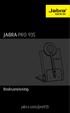 JABRA PRO 935 Bruksanvisning jabra.com/pro935 2015 GN Netcom A/S. Med ensamrätt. Jabra är ett registrerat varumärke som tillhör GN Netcom A/S. Övriga varumärken som nämns här tillhör deras respektive ägare.
JABRA PRO 935 Bruksanvisning jabra.com/pro935 2015 GN Netcom A/S. Med ensamrätt. Jabra är ett registrerat varumärke som tillhör GN Netcom A/S. Övriga varumärken som nämns här tillhör deras respektive ägare.
JABRA STORM. Bruksanvisning. jabra.com/storm
 Bruksanvisning jabra.com/storm 2014 GN Netcom A/S / GN Netcom US, Inc. Med ensamrätt. Jabra är ett registrerat varumärke som tillhör GN Netcom A/S. Övriga varumärken som nämns här tillhör deras respektive
Bruksanvisning jabra.com/storm 2014 GN Netcom A/S / GN Netcom US, Inc. Med ensamrätt. Jabra är ett registrerat varumärke som tillhör GN Netcom A/S. Övriga varumärken som nämns här tillhör deras respektive
BRUKSANVISNING APPlicator kontaktlåda för ios & Android*
 BRUKSANVISNING APPlicator kontaktlåda för ios & Android* 1 Kompatibilitet APPlikator är kompatibel med följande ios-enheter: ipad - alla modeller ipod Touch - 3:e generationen och senare iphone - 3GS och
BRUKSANVISNING APPlicator kontaktlåda för ios & Android* 1 Kompatibilitet APPlikator är kompatibel med följande ios-enheter: ipad - alla modeller ipod Touch - 3:e generationen och senare iphone - 3GS och
Bruksanvisning M-ANY PreMium MP3 Art 100043 I kartongen: Fjärrkontroll, hörlurar, batterier, USB-kabel, Audiokabel, väska, halssnodd, CD-Rom.
 Bruksanvisning M-ANY PreMium MP3 Art 100043 I kartongen: Fjärrkontroll, hörlurar, batterier, USB-kabel, Audiokabel, väska, halssnodd, CD-Rom. Komma igång: Stoppa in den medföljande CD-Rom skivan M-ANY
Bruksanvisning M-ANY PreMium MP3 Art 100043 I kartongen: Fjärrkontroll, hörlurar, batterier, USB-kabel, Audiokabel, väska, halssnodd, CD-Rom. Komma igång: Stoppa in den medföljande CD-Rom skivan M-ANY
Snabbguide Konftel 300IP
 Conference phones for every situation Snabbguide Konftel 300IP SVENSKA Beskrivning Konftel 300IP är en konferenstelefon för IP-telefoni. På www.konftel.com/300ip hittar du en handbok, med utförligare beskrivning
Conference phones for every situation Snabbguide Konftel 300IP SVENSKA Beskrivning Konftel 300IP är en konferenstelefon för IP-telefoni. På www.konftel.com/300ip hittar du en handbok, med utförligare beskrivning
BackBeat FIT 2100-serien. Användarhandbok
 BackBeat FIT 2100-serien Användarhandbok Innehåll Headsetöversikt 3 Var försiktig 3 Para ihop 4 Parkoppla 4 Parkopplingsläge 4 Passform och laddning 5 Passform 5 Ladda 5 Snabbladdning 5 Grunderna 6 Sätta
BackBeat FIT 2100-serien Användarhandbok Innehåll Headsetöversikt 3 Var försiktig 3 Para ihop 4 Parkoppla 4 Parkopplingsläge 4 Passform och laddning 5 Passform 5 Ladda 5 Snabbladdning 5 Grunderna 6 Sätta
Plantronics Explorer 10. User Guide
 Plantronics Explorer 10 User Guide Contents Välkommen 3 Det här finns i förpackningen 4 Headsetöversikt 5 Para ihop och ladda 6 Para ihop 6 Aktivera ihopparningsläge 6 Använda två telefoner 6 Anslut igen
Plantronics Explorer 10 User Guide Contents Välkommen 3 Det här finns i förpackningen 4 Headsetöversikt 5 Para ihop och ladda 6 Para ihop 6 Aktivera ihopparningsläge 6 Använda två telefoner 6 Anslut igen
JABRA STORM. Bruksanvisning. jabra.com/storm
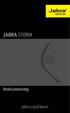 Bruksanvisning jabra.com/storm 2014 GN Netcom A/S / GN Netcom US, Inc. Med ensamrätt. Jabra är ett registrerat varumärke som tillhör GN Netcom A/S. Övriga varumärken som nämns här tillhör deras respektive
Bruksanvisning jabra.com/storm 2014 GN Netcom A/S / GN Netcom US, Inc. Med ensamrätt. Jabra är ett registrerat varumärke som tillhör GN Netcom A/S. Övriga varumärken som nämns här tillhör deras respektive
SPORTGO. Trådlösa Sporthörlurar. Bruksanvisning
 SE - Manual SPORTGO Trådlösa Sporthörlurar Bruksanvisning Säkerhetsåtgärder För att kunna använda produkten rätt och säkert, vänligen läs igenom den här bruksanvisningen i detalj och spara den. Säker
SE - Manual SPORTGO Trådlösa Sporthörlurar Bruksanvisning Säkerhetsåtgärder För att kunna använda produkten rätt och säkert, vänligen läs igenom den här bruksanvisningen i detalj och spara den. Säker
Plantronics Hub för Windows/Mac. Användarhandbok, version 3.11.x
 Plantronics Hub för Windows/Mac Användarhandbok, version 3.11.x Innehåll Plantronics Hub-programvara 3 Installera program 3 Grunderna 4 En första titt 4 Välj primär enhet 4 Anpassa inställningarna 4 Få
Plantronics Hub för Windows/Mac Användarhandbok, version 3.11.x Innehåll Plantronics Hub-programvara 3 Installera program 3 Grunderna 4 En första titt 4 Välj primär enhet 4 Anpassa inställningarna 4 Få
JABRA HALO FUSION. Bruksanvisning. jabra.com/halofusion
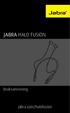 Bruksanvisning jabra.com/halofusion 2015 GN Netcom A/S. Med ensamrätt. Jabra är ett registrerat varumärke som tillhör GN Netcom A/S. Övriga varumärken som nämns här tillhör deras respektive ägare. BLUETOOTH
Bruksanvisning jabra.com/halofusion 2015 GN Netcom A/S. Med ensamrätt. Jabra är ett registrerat varumärke som tillhör GN Netcom A/S. Övriga varumärken som nämns här tillhör deras respektive ägare. BLUETOOTH
Användarhandbok BT55. Registrera din produkt och få support på
 Användarhandbok BT55 Registrera din produkt och få support på www.philips.com/support Innehållsförteckning 1 Viktigt! 2 2 2 Uppfyllelse 2 Ta hand om miljön 2 Varumärkesinformation 3 3 Bluetooth-högtalare
Användarhandbok BT55 Registrera din produkt och få support på www.philips.com/support Innehållsförteckning 1 Viktigt! 2 2 2 Uppfyllelse 2 Ta hand om miljön 2 Varumärkesinformation 3 3 Bluetooth-högtalare
Manual Milestone 112 och Milestone 112 Color
 Manual Milestone 112 och Milestone 112 Color Iris Hjälpmedel AB Ver: 1.09 Innehållsförteckning Manual Milestone 112 och 112 Color Knappbeskrivning 3 Bild och knappbeskrivning. 3 Ovansidan 3 Övre kortsidan
Manual Milestone 112 och Milestone 112 Color Iris Hjälpmedel AB Ver: 1.09 Innehållsförteckning Manual Milestone 112 och 112 Color Knappbeskrivning 3 Bild och knappbeskrivning. 3 Ovansidan 3 Övre kortsidan
BRUKSANVISNING SimplyWorks for ipad kontaktlåda för ios
 BRUKSANVISNING SimplyWorks for ipad kontaktlåda för ios 1 Kompatibilitet SimplyWorks for ipad är kompatibel med följande ios-enheter: ipad - alla modeller ipod Touch - 3:e generationen och senare iphone
BRUKSANVISNING SimplyWorks for ipad kontaktlåda för ios 1 Kompatibilitet SimplyWorks for ipad är kompatibel med följande ios-enheter: ipad - alla modeller ipod Touch - 3:e generationen och senare iphone
Anslutnings guide (för COOLPIX)
 Anslutnings guide (för COOLPIX) I det här dokumentet beskrivs proceduren för att använda SnapBridge-appen (version 2.0) och upprätta en trådlös anslutning mellan en kamera som stöds och en smart enhet.
Anslutnings guide (för COOLPIX) I det här dokumentet beskrivs proceduren för att använda SnapBridge-appen (version 2.0) och upprätta en trådlös anslutning mellan en kamera som stöds och en smart enhet.
Plantronics Explorer 10. Användarhandbok
 Plantronics Explorer 10 Användarhandbok Innehåll Välkommen 3 Det här finns i förpackningen 4 Headsetöversikt 5 Var försiktig 5 Para ihop och ladda 6 Para ihop 6 Aktivera ihopparningsläge 6 Använda två
Plantronics Explorer 10 Användarhandbok Innehåll Välkommen 3 Det här finns i förpackningen 4 Headsetöversikt 5 Var försiktig 5 Para ihop och ladda 6 Para ihop 6 Aktivera ihopparningsläge 6 Använda två
Användarhandbok. Bluetooth-högtalare BTL Innan du använder denna produkt, läs denna
 Användarhandbok Bluetooth-högtalare BTL-62 www.denver-electronics.com Innan du använder denna produkt, läs denna bruksanvisning noggrant och fullständigt. Användaranvisningar När du slår på högtalaren,
Användarhandbok Bluetooth-högtalare BTL-62 www.denver-electronics.com Innan du använder denna produkt, läs denna bruksanvisning noggrant och fullständigt. Användaranvisningar När du slår på högtalaren,
SENSUS Web edition. Infotainment guide VÄLKOMMEN TILL SENSUS INFOTAINMENT
 Infotainment guide SENSUS Web edition VÄLKOMMEN TILL SENSUS INFOTAINMENT Den här bilagan är avsedd att ge en kortfattad överblick över de vanligaste funktionerna i Sensus Infotainment och hjälpa dig att
Infotainment guide SENSUS Web edition VÄLKOMMEN TILL SENSUS INFOTAINMENT Den här bilagan är avsedd att ge en kortfattad överblick över de vanligaste funktionerna i Sensus Infotainment och hjälpa dig att
Snabbguide Konftel 300M
 Conference phones for every situation Snabbguide Konftel 300M SVENSKA Beskrivning Konftel 300M är en batteridriven trådlös konferenstelefon för anslutning till mobilnät (GSM/3G) eller dator (USB). På www.konftel.com/300m
Conference phones for every situation Snabbguide Konftel 300M SVENSKA Beskrivning Konftel 300M är en batteridriven trådlös konferenstelefon för anslutning till mobilnät (GSM/3G) eller dator (USB). På www.konftel.com/300m
Parrot UNIKA. Quick start guide
 Parrot UNIKA Quick start guide Parrot UNIKA Installationsscheman... Installation... Parrot MKi Mode A... Mode B... Mode C... Mode D... Parrot ASTEROID Mode A... Mode B... Mode C... Mode D... Mode E...
Parrot UNIKA Quick start guide Parrot UNIKA Installationsscheman... Installation... Parrot MKi Mode A... Mode B... Mode C... Mode D... Parrot ASTEROID Mode A... Mode B... Mode C... Mode D... Mode E...
Svenska SCHUBERTH SC1. Manual.
 Svenska SCHUBERTH www.schuberth.com Manual INNEHÅLL 1 INLEDNING... 4 2 LEVERANSINNEHÅLL... 5 3 INSTALLERA... 6 3.1 Installera...7 3.2 Plocka ut...7 4 KOMMA IGÅNG... 8 4.1 Hantering av knappar...8 4.2 Slå
Svenska SCHUBERTH www.schuberth.com Manual INNEHÅLL 1 INLEDNING... 4 2 LEVERANSINNEHÅLL... 5 3 INSTALLERA... 6 3.1 Installera...7 3.2 Plocka ut...7 4 KOMMA IGÅNG... 8 4.1 Hantering av knappar...8 4.2 Slå
JABRA speak 510. Bruksanvisning. jabra.com/speak510
 JABRA speak 510 Bruksanvisning jabra.com/speak510 2013 GN Netcom A/S. Alla rättigheter reserverade. Jabra är ett registrerat varumärke som tillhör GN Netcom A/S. Övriga varumärken som nämns här tillhör
JABRA speak 510 Bruksanvisning jabra.com/speak510 2013 GN Netcom A/S. Alla rättigheter reserverade. Jabra är ett registrerat varumärke som tillhör GN Netcom A/S. Övriga varumärken som nämns här tillhör
Handbok Konftel Ego SVENSKA
 Handbok Konftel Ego SVENSKA OmniSound överlägsen ljudkvalitet Den patenterade ljudoptimeringen OmniSound garanterar att ditt distansmöte får ett imponerande och kristallklart ljud i båda riktningarna,
Handbok Konftel Ego SVENSKA OmniSound överlägsen ljudkvalitet Den patenterade ljudoptimeringen OmniSound garanterar att ditt distansmöte får ett imponerande och kristallklart ljud i båda riktningarna,
Blackwire C420 ANVÄNDARHANDBOK
 Blackwire C420 ANVÄNDARHANDBOK Välkommen Förpackningens innehåll Välkommen att ta del av Plantronics serie med headsetprodukter. Plantronics har ett brett utbud av produkter, för allt från uppdrags- och
Blackwire C420 ANVÄNDARHANDBOK Välkommen Förpackningens innehåll Välkommen att ta del av Plantronics serie med headsetprodukter. Plantronics har ett brett utbud av produkter, för allt från uppdrags- och
HIVE X BLUETOOTH -HÖGTALARE
 Ordet Bluetooth och dess logotyp är registrerade varumärken som tillhör Bluetooth SIG, Inc, och eventuell användning av sådana märken av Kondor Ltd. sker under licens. Övriga varumärken och varumärkesnamn
Ordet Bluetooth och dess logotyp är registrerade varumärken som tillhör Bluetooth SIG, Inc, och eventuell användning av sådana märken av Kondor Ltd. sker under licens. Övriga varumärken och varumärkesnamn
BLUETOOTH MUSIKADAPTER
 Alla varumärken uppmärksammas som egendom tillhörande respektive ägare. Om inte annat anges har inte användaren några intresserättigheter i KitSound eller produkterna häri. BLUETOOTH MUSIKADAPTER JB. 4770-b/SV//Tillverkad
Alla varumärken uppmärksammas som egendom tillhörande respektive ägare. Om inte annat anges har inte användaren några intresserättigheter i KitSound eller produkterna häri. BLUETOOTH MUSIKADAPTER JB. 4770-b/SV//Tillverkad
HP:s mobilfjärrkontroll (endast vissa modeller) Användarhandbok
 HP:s mobilfjärrkontroll (endast vissa modeller) Användarhandbok Copyright 2008 Hewlett-Packard Development Company, L.P. Windows och Windows Vista är registrerade varumärken som tillhör Microsoft Corporation
HP:s mobilfjärrkontroll (endast vissa modeller) Användarhandbok Copyright 2008 Hewlett-Packard Development Company, L.P. Windows och Windows Vista är registrerade varumärken som tillhör Microsoft Corporation
AFTERSHOKZ TREKZ TITANIUM
 AFTERSHOKZ TREKZ TITANIUM 20180604 Ställ in Trekz Titanium Steg 1. Ladda Ladda hörlurarna via den medföljande micro-usb-kabeln. Micro-USB-kontakten sitter på högra sidan av hörlurarna (när man har på
AFTERSHOKZ TREKZ TITANIUM 20180604 Ställ in Trekz Titanium Steg 1. Ladda Ladda hörlurarna via den medföljande micro-usb-kabeln. Micro-USB-kontakten sitter på högra sidan av hörlurarna (när man har på
BRUKSANVISNING PFF-1010WHITE SVENSKA. Läs hela denna handbok noga innan produkten ansluts, används eller anpassas.
 BRUKSANVISNING PFF-1010WHITE www.denver-electronics.com Läs hela denna handbok noga innan produkten ansluts, används eller anpassas. SVENSKA 1 2 3 4 5 USB RESET DC 1. Ström Tryck för att slå på eller av
BRUKSANVISNING PFF-1010WHITE www.denver-electronics.com Läs hela denna handbok noga innan produkten ansluts, används eller anpassas. SVENSKA 1 2 3 4 5 USB RESET DC 1. Ström Tryck för att slå på eller av
HEOS 5 HS2 QUICK START GUIDE
 HEOS 5 HS2 QUICK START GUIDE INNAN DU BÖRJAR Se till att du har följande saker i fungerande skick: Wi-Fi Router Internetuppkoppling Mobil enhet med Apple ios eller Android ansluten till ditt nätverk 1
HEOS 5 HS2 QUICK START GUIDE INNAN DU BÖRJAR Se till att du har följande saker i fungerande skick: Wi-Fi Router Internetuppkoppling Mobil enhet med Apple ios eller Android ansluten till ditt nätverk 1
Q2 MultiSet pro. Användarmanual. scala rider TeamSet
 Q2 MultiSet pro Användarmanual scala rider TeamSet 17 INTRODUKTION Grattis och tack för att du har valt scala rider Q2 MultiSet pro Bluetooth Headset för motorcyklister. Denna Manual kommer att hjälpa
Q2 MultiSet pro Användarmanual scala rider TeamSet 17 INTRODUKTION Grattis och tack för att du har valt scala rider Q2 MultiSet pro Bluetooth Headset för motorcyklister. Denna Manual kommer att hjälpa
Manual Lead tracking. Version 1.0 2013-12-12
 Manual Lead tracking Version 1.0 2013-12-12 Innehållsförteckning 1 Inledning... 3 1.1 Om manualen... 3 1.2 Om tjänsten... 3 2 Använd tjänsten för första gången... 4 2.1 Installera applikationen... 4 2.2
Manual Lead tracking Version 1.0 2013-12-12 Innehållsförteckning 1 Inledning... 3 1.1 Om manualen... 3 1.2 Om tjänsten... 3 2 Använd tjänsten för första gången... 4 2.1 Installera applikationen... 4 2.2
Guide till mycontrol App.
 Guide till mycontrol App. Denna guide gäller för iphone. Innan du startar: Ha din smartphone och hörapparater redo. Hämta Signia mycontrol från App Store. Viktigt: Öppna och stäng batteriluckorna på hörapparaterna.
Guide till mycontrol App. Denna guide gäller för iphone. Innan du startar: Ha din smartphone och hörapparater redo. Hämta Signia mycontrol från App Store. Viktigt: Öppna och stäng batteriluckorna på hörapparaterna.
BRUKSANVISNING SVENSKA
 BRUKSANVISNING Välkommen... 3 Bluetooth-anslutning... 4 Produktöversikt... 5 Innehåll... 6 Passform... 7 Laddning... 8 Reglage... 10 På/Av... 10 Musik och samtal... 11 Ihopparning av enheter... 12 Appen
BRUKSANVISNING Välkommen... 3 Bluetooth-anslutning... 4 Produktöversikt... 5 Innehåll... 6 Passform... 7 Laddning... 8 Reglage... 10 På/Av... 10 Musik och samtal... 11 Ihopparning av enheter... 12 Appen
GUIDE FÖR TRÅDLÖS KOMMUNIKATION. SoundGate 3 SoundGate Mikrofon TV Adapter 2 Telefonadapter 2 RC-N-fjärrkontroll
 GUIDE FÖR TRÅDLÖS KOMMUNIKATION SoundGate 3 SoundGate Mikrofon TV Adapter 2 Telefonadapter 2 RC-N-fjärrkontroll SN2_ILLU_Neckloop_HI SN2_ILLU_Charger_HI SN2_ILLU_UsbCable_HI Översikt Denna guide innehåller
GUIDE FÖR TRÅDLÖS KOMMUNIKATION SoundGate 3 SoundGate Mikrofon TV Adapter 2 Telefonadapter 2 RC-N-fjärrkontroll SN2_ILLU_Neckloop_HI SN2_ILLU_Charger_HI SN2_ILLU_UsbCable_HI Översikt Denna guide innehåller
Med process-styrenheten undviker du komplicerade anslutningar och avståndsbegränsning. Njut av kvalitetsmusik - när som helst och var som helst.
 BRUKS- ANVISNING SÄKERHETSMEDDELANDEN Vänligen läs följande information innan du använder Bluetooth-högtalaren. Håll den torr och ta inte med den till fuktiga platser för att undvika att produktens inre
BRUKS- ANVISNING SÄKERHETSMEDDELANDEN Vänligen läs följande information innan du använder Bluetooth-högtalaren. Håll den torr och ta inte med den till fuktiga platser för att undvika att produktens inre
Användarhandbok för trådlös bilenhet (CK-1W) 9355972 Utgåva 2
 Användarhandbok för trådlös bilenhet (CK-1W) 9355972 Utgåva 2 TYPGODKÄNNANDE NOKIA CORPORATION tar fullt ansvar för att produkten CK-1W uppfyller föreskrifterna i följande direktiv: 1999/5/EC. Typgodkännandet
Användarhandbok för trådlös bilenhet (CK-1W) 9355972 Utgåva 2 TYPGODKÄNNANDE NOKIA CORPORATION tar fullt ansvar för att produkten CK-1W uppfyller föreskrifterna i följande direktiv: 1999/5/EC. Typgodkännandet
MINIX NEO A2 Användarguide
 MINIX NEO A2 Användarguide Produkt Information Tack för att du köpt en MINIX NEO A2. MINIX NEO A2 är en trådlös air mouse + dubbelsidigt tangentbord med inbyggd mikrofon och högtalare. MINIX NEO A2 utnyttjar
MINIX NEO A2 Användarguide Produkt Information Tack för att du köpt en MINIX NEO A2. MINIX NEO A2 är en trådlös air mouse + dubbelsidigt tangentbord med inbyggd mikrofon och högtalare. MINIX NEO A2 utnyttjar
Kom igång med Telia Touchpoint App. Din guide till installation och användning av de viktigaste funktionerna. TSP-3719_2-1505
 Kom igång med Telia Touchpoint App Din guide till installation och användning av de viktigaste funktionerna. TSP-3719_2-1505 Installera Här får du en enkel guide till hur du installerar Touchpoint App
Kom igång med Telia Touchpoint App Din guide till installation och användning av de viktigaste funktionerna. TSP-3719_2-1505 Installera Här får du en enkel guide till hur du installerar Touchpoint App
Röstbrevlådan. 3FrontOffice. Röstbrevlådan i appen och mobilen Röstbrevlådan
 i appen och mobilen När du inte kan svara på ditt nummer är standardinställningen att inkommande samtal vidarekopplas till din röstbrevlåda i 3FrontOffice. Det gäller till exempel när du har ställt in
i appen och mobilen När du inte kan svara på ditt nummer är standardinställningen att inkommande samtal vidarekopplas till din röstbrevlåda i 3FrontOffice. Det gäller till exempel när du har ställt in
Reseradio Bruksanvisning
 Reseradio Bruksanvisning Ansvarsfriskrivning Informationen i detta dokument kan komma att ändras utan föregående meddelande. Inget ansvar skall tas för tekniska eller redaktionella fel eller utelämnanden
Reseradio Bruksanvisning Ansvarsfriskrivning Informationen i detta dokument kan komma att ändras utan föregående meddelande. Inget ansvar skall tas för tekniska eller redaktionella fel eller utelämnanden
